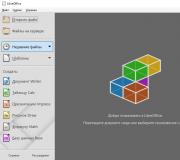Raw khác jpg như thế nào? Định dạng thô là gì. Tại sao tôi không chụp ở định dạng JPEG
Tiêu chuẩn thực tế để ghi ảnh tĩnh trong máy ảnh kỹ thuật số đã trở thành định dạng JPEG. Tuy nhiên, nhiều máy ảnh cung cấp khả năng lưu ảnh ở định dạng RAW và TIFF. Hãy xem liệu có bất kỳ lợi ích nào sẽ đạt được khi sử dụng các định dạng này không.
trước hết, chúng tôi sẽ từ bỏ những định kiến phổ biến ở những người mới làm quen với máy ảnh kỹ thuật số (như “TIFF tốt, nhưng JPEG là xấu”, “không có sự khác biệt cơ bản giữa RAW và TIFF”, v.v.) và bắt đầu nghiên cứu vấn đề này bằng cách xem xét các quá trình diễn ra bên trong máy ảnh kỹ thuật số khi chụp và ghi hình ảnh. Đồng thời, chúng tôi sẽ không đi sâu vào sự tinh vi kỹ thuật của các quy trình diễn ra bên trong máy ảnh kỹ thuật số (đặc biệt là vì chúng có thể khác nhau đáng kể đối với các thiết bị từ các nhà sản xuất khác nhau), nhưng chúng tôi sẽ chỉ giới hạn bản thân trong sơ đồ khối của dây chuyền công nghệ, ở đầu vào có hình ảnh được chiếu bởi ống kính máy ảnh và đầu ra là tệp đã hoàn thành.
Cách máy ảnh "nhìn thấy"
Trước khi tiếp tục mô tả quy trình công nghệ này, cần nhắc rằng trong phần lớn các máy ảnh kỹ thuật số hiện đại, mỗi pixel của cảm biến quang có thể nhận biết tín hiệu độ chói chỉ qua một trong ba kênh màu (đỏ, lục hoặc lam. ) - tùy thuộc vào màu của bộ lọc, nằm phía trên phần tử 1 này. Các bộ lọc được sắp xếp theo cái gọi là sơ đồ Bayer, cấu trúc của nó được xây dựng có tính đến những đặc thù của nhận thức thị giác của con người (Hình 1).

Lúa gạo. 1. Cách sắp xếp phổ biến nhất của bộ lọc ánh sáng trong cảm biến nhạy sáng của máy ảnh kỹ thuật số hiện đại
Các giai đoạn chính của quá trình chuyển đổi hình ảnh trên đường từ ống kính máy ảnh đến cảm biến nhạy sáng được trình bày trong Hình. 2. Như bạn thấy, cảm biến nhạy sáng của máy ảnh chụp ảnh đơn sắc: mỗi pixel của nó chỉ có một tọa độ (độ sáng). Hình ảnh của khung được chụp bởi cảm biến máy ảnh (trong Hình 2 bên phải) là một loại bán thành phẩm, trên cơ sở đó hình ảnh đủ màu được tạo thành. Sự biến đổi như vậy (demosaic) là một quy trình khá phức tạp: sử dụng các thuật toán phức tạp để nội suy giá trị độ sáng của một số lượng lớn các pixel lân cận, bộ xử lý máy ảnh tính toán tọa độ của các kênh màu bị thiếu cho mỗi pixel trong ảnh.

Lúa gạo. 2. Hình ảnh gốc được chiếu bởi thấu kính của máy ảnh kỹ thuật số (bên trái) đi qua một hệ thống khảm các bộ lọc ánh sáng (kết quả là ở trung tâm) và được ghi lại dưới dạng ảnh đơn sắc (bên phải) với một cảm biến nhạy sáng
1 Ngoài ra còn có các cảm biến ba lớp (chúng được phát triển và sản xuất bởi Foveon), mỗi pixel trong số đó đọc tín hiệu độ sáng đồng thời qua ba kênh (RGB). Tuy nhiên, những cảm biến như vậy vẫn chưa trở nên phổ biến.
Điều gì đang xảy ra bên trong máy ảnh
Bây giờ chúng ta hãy xem xét các thao tác cơ bản mà máy ảnh kỹ thuật số thực hiện trong quá trình chụp. Để rõ ràng, chuỗi này được hiển thị trong Hình. 3 ở dạng sơ đồ khối.
Đầu tiên, tín hiệu điện từ các phần tử của cảm quang đi vào ADC - tại đây các giá trị tương tự của độ sáng được chuyển thành dạng kỹ thuật số. Dãy dữ liệu kỹ thuật số kết quả được hiệu chỉnh theo bảng hiệu chuẩn (là duy nhất cho mỗi máy ảnh), dẫn đến "âm kỹ thuật số" - nói cách khác, hình ảnh của hình ảnh ở dạng mà nó được ghi lại. bằng cảm quang. Sau khi bổ sung mảng dữ liệu này với thông tin dịch vụ cần thiết (dữ liệu về cài đặt máy ảnh, chế độ chụp, v.v.), chúng tôi sẽ nhận được tệp RAW.
Một điểm quan trọng cần được lưu ý ở đây: Thu thập RAW không phải là một số quy trình cụ thể, mà là một giai đoạn xử lý hình ảnh trung gian mà bất kỳ máy ảnh kỹ thuật số nào cũng thực hiện. Một điều nữa là không phải tất cả các kiểu máy ảnh đều cho phép bạn lưu hình ảnh khung trên một phương tiện di động dưới dạng tệp RAW.
Bước tiếp theo là chuyển hình ảnh thu được thành hình ảnh đủ màu (demosaic). Sau đó, hình ảnh được xử lý với hiệu ứng nhiễu và màu sắc theo cài đặt cân bằng trắng tại thời điểm chụp. Tùy thuộc vào chế độ cảnh được sử dụng, cài đặt tùy chỉnh và cài đặt trước của nhà sản xuất của máy ảnh, có thể thực hiện xử lý bổ sung, ví dụ, bộ lọc làm sắc nét (hoặc làm mờ), cũng như bằng cách điều chỉnh độ sáng, độ tương phản và độ bão hòa màu.
Sau tất cả các quy trình này, hình ảnh được chuyển đổi sang định dạng 8-bit tiêu chuẩn 2 và (trong trường hợp kích thước khung hình được chọn trong cài đặt khác với độ phân giải vật lý của thiết bị) việc lấy mẫu lại được thực hiện. Hình ảnh kết quả được bổ sung với tiêu đề (ở định dạng Exif hoặc P.I.M.) chứa thông tin về máy ảnh, cài đặt của máy ảnh tại thời điểm chụp, ngày và giờ chụp, v.v. Nếu bạn lưu hình ảnh trong biểu mẫu này, thì chúng tôi sẽ nhận được tệp TIFF làm đầu ra. Khi máy ảnh lưu ảnh ở định dạng JPEG, ảnh sẽ được nén trước khi ghi, mức độ này phụ thuộc vào mức chất lượng được thiết lập trong cài đặt: chất lượng càng cao thì độ nén càng ít.
2 8 bit trên mỗi kênh màu hoặc 24 bit RGB.
JPEG, TIFF và RAW: Chế độ xem khách quan
và hình 3 cho thấy rằng các tệp JPEG và TIFF được máy ảnh ghi lại chỉ khác nhau ở chỗ tệp trước được nén và tệp sau thì không. Chúng tôi chắc chắn sẽ xem xét các khía cạnh như tác động của nén JPEG đối với chất lượng hình ảnh (đồng thời đối với kích thước của các tệp kết quả) bên dưới, nhưng bây giờ một điều khác rất quan trọng: cả trong JPEG và TIFF, hình ảnh kết quả được ghi lại bằng máy ảnh sau khi chụp ảnh đã được chỉnh sửa màu sắc và các xử lý khác theo đúng cài đặt máy ảnh tại thời điểm chụp.

Lúa gạo. 3. Sơ đồ các thao tác được thực hiện bởi máy ảnh kỹ thuật số khi chụp ảnh
Sự khác biệt về chất giữa định dạng RAW từ JPEG và TIFF là gì? Có lẽ điều quan trọng nhất là khả năng can thiệp vào công việc của bộ chuyển đổi RAW (nghĩa là bộ xử lý "đang phát triển") và thay đổi các cài đặt nhất định theo ý mình sau khi chụp (Hình 4 và 5). Và điều này có thể được thực hiện trong bầu không khí yên tĩnh, nếu cần, hãy thử nhiều phương án, so sánh kết quả thu được và chọn phương án tốt nhất.

Lúa gạo. 4. Sơ đồ các hoạt động xử lý ảnh trong trường hợp ghi các khung hình nhận được vào tệp RAW

Lúa gạo. 5. Photoshop CS có một plug-in tiêu chuẩn cho một bộ chuyển đổi RAW phổ biến cho phép bạn làm việc với các tệp RAW từ nhiều máy ảnh kỹ thuật số khác nhau (hiện có hơn 80 kiểu máy ảnh từ các nhà sản xuất hàng đầu được hỗ trợ). Hộp thoại của mô-đun này cung cấp khả năng kiểm soát một số lượng lớn các cài đặt, cũng như xem trước hình ảnh ở tỷ lệ tùy ý
Nếu chúng ta có sự tương đồng với chụp ảnh analog truyền thống, thì JPEG và TIFF có thể được so sánh với ảnh chụp sẵn từ phòng thí nghiệm nhỏ và RAW với âm bản gốc. Mặc dù so sánh này rất gần đúng, nhưng nó cho phép bạn hiểu sự khác biệt cơ bản giữa các định dạng tệp được xem xét.
Ngoài ra, ghi ở định dạng RAW cho phép người chụp không phải suy nghĩ về nhiều cài đặt menu máy ảnh trong khi chụp (và khi chụp các đối tượng chuyển động hoặc điều kiện ánh sáng thay đổi nhanh chóng, đơn giản là không có thời gian để thao tác cài đặt) và tập trung hoàn toàn vào các tác vụ sáng tạo. Nói chung, khi chụp ở chế độ RAW, không có vấn đề gì về giá trị cân bằng trắng, độ nhạy, độ sáng, độ tương phản, độ rõ nét, v.v. được đặt trong menu máy ảnh - bất kỳ thông số nào trong số này đều có thể dễ dàng thay đổi sau khi chụp. Có lẽ điều duy nhất còn lại hoàn toàn thuộc về lương tâm của nhiếp ảnh gia (hoặc tự động hóa của máy ảnh) là lựa chọn chính xác tốc độ cửa trập, khẩu độ và điểm lấy nét.
Có thể nhiều độc giả sẽ phản đối: sau cùng, JPEG và TIFF cũng có thể được xử lý trong bất kỳ trình biên tập đồ họa nào, khắc phục hậu quả không mong muốn của các cài đặt sai. Tất nhiên, điều này là như vậy, nhưng cần phải lưu ý rằng bất kỳ tác động nào lên hình ảnh được ghi với độ sâu bit 8 bit trên mỗi kênh màu trong JPEG hoặc TIFF - điều chỉnh mức độ, đường cong âm sắc, độ sáng, độ tương phản, độ bão hòa, v.v. - chắc chắn dẫn đến giảm số lượng nửa cung, tức là, mất đi một số thông tin hữu ích không thể phục hồi được. Kết quả là, sự chuyển màu xuất hiện trên các chuyển tiếp âm sắc mượt mà (rõ ràng hơn hoặc ít hơn tùy thuộc vào mức độ phơi sáng) và thậm chí tệ hơn, biến dạng màu sắc xuất hiện, đáng chú ý nhất ở vùng màu xám trung tính và tông màu da.
Hình ảnh của khung được ghi lại trong tệp RAW với độ sâu bit mà nó được số hóa bởi ADC của máy ảnh. Trong nhiều kiểu máy ảnh kỹ thuật số hiện đại, ADC 10 và 12-bit được sử dụng, do đó, hình ảnh của khung ở định dạng RAW được ghi lại với độ sâu bit cao hơn JPEG hoặc TIFF tiêu chuẩn. Đó là lý do tại sao, ngay cả khi thao tác nghiêm trọng trên tệp RAW, bạn có thể nhận được đầu ra JPEG hoặc TIFF 8-bit mà không bị mất bán sắc. Ví dụ: giá trị phơi sáng của ảnh được ghi dưới dạng tệp RAW 12-bit có thể được sửa lại trong phạm vi ± 2 EV mà không làm mất chi tiết khi chuyển đổi tông màu mượt mà! Một cơ hội ấn tượng, đồng ý.
Một ví dụ cụ thể có thể được sử dụng để hỗ trợ những điều trên. Ảnh chụp nhanh trong Hình. 6 được chụp bằng bóng đèn sợi đốt, nhưng do nhầm lẫn cài đặt cân bằng trắng (tương ứng với ánh sáng ban ngày) trong cài đặt máy ảnh. Khi chụp ở định dạng JPEG, kết quả hiển thị bên trái thu được: như bạn mong đợi, có một phần dư thừa rõ ràng của màu đỏ và cam trên đó. Sau khi xử lý ảnh JPEG gốc trong Photoshop (sử dụng chức năng Match Color, cũng như điều chỉnh thủ công cân bằng màu và đường cong tông màu), chúng tôi đã đạt được một số cải tiến (kết quả là ở trung tâm). Tuy nhiên, do mất thông tin hữu ích trong quá trình biến đổi này, bước chuyển đáng chú ý và quầng sáng xanh xuất hiện ở đường viền của bóng tối.

Lúa gạo. 6. Ảnh chụp với cài đặt cân bằng trắng không chính xác. Trái - JPEG được máy ảnh ghi lại; ở trung tâm - JPEG tương tự được xử lý trong Photoshop. Khi chụp ở định dạng RAW, một lỗi khó chịu có thể được sửa bằng hai lần nhấp chuột (chọn cài đặt chính xác trong bộ chuyển đổi RAW) mà không làm giảm chất lượng (kết quả ở bên phải)
Ảnh tương tự với các cài đặt giống hệt nhau được chụp ở định dạng RAW. Để sửa lỗi do nhiếp ảnh gia mắc phải trong cài đặt của bộ chuyển đổi RAW, giá trị chính xác của cân bằng trắng đã được đặt (trong trường hợp này là giá trị tương ứng với đèn sợi đốt) và hình ảnh sau khi chuyển đổi sang JPEG sẽ trở thành chính xác. lẽ ra phải có (hình ảnh bên phải). Xin lưu ý rằng trong trường hợp này, bạn có thể chỉnh sửa hình ảnh theo đúng nghĩa đen "chỉ bằng một lần chạm" và không làm ảnh hưởng đến chất lượng kỹ thuật của nó một chút nào.
Người dùng máy ảnh kỹ thuật số tin rằng làm việc với các tệp RAW tốn nhiều thời gian và công sức. Tuy nhiên, đây chẳng qua là một ảo tưởng. Kiểm soát thủ công quá trình chuyển đổi cho từng tệp RAW là không cần thiết: hầu hết các bộ chuyển đổi RAW hiện đại cho phép bạn xử lý ảnh ở chế độ hàng loạt phù hợp với cài đặt máy ảnh được đặt tại thời điểm chụp. Tương tự như vậy, bạn có thể lấy chính xác các tệp (JPEG hoặc TIFF) mà máy ảnh của bạn đã lưu ở chế độ bình thường. Điều này sẽ mất rất ít thời gian: ví dụ: chuyển đổi hàng trăm tệp RAW 4MP thành tệp TIFF ngay cả trên một PC tương đối yếu sẽ mất khoảng 10 phút.
Với độ phơi sáng chính xác, cân bằng trắng và các cài đặt khác, sự khác biệt giữa các khung hình được lưu trực tiếp trong JPEG (hoặc TIFF) và được chuyển đổi sang các định dạng thích hợp từ tệp RAW bằng phần mềm có thể không đáng chú ý. Tuy nhiên, khi chụp các cảnh tương phản và các đối tượng được sơn màu sáng, dung sai đối với độ chính xác của việc lựa chọn các thông số chụp trở nên nghiêm ngặt hơn nhiều và trong những trường hợp như vậy, rất dễ mắc sai lầm trong việc chọn độ phơi sáng chính xác - khi đó khả năng ghi ở định dạng RAW sẽ có ích.
Sau khi xem xét kết quả thu được sau khi chuyển đổi hàng loạt, bạn có thể chọn những khung có giá trị nhất định, nhưng do một số trường hợp nhất định, chúng đã bị xóa do lỗi kỹ thuật. Tất nhiên, bạn sẽ phải làm việc thủ công để lựa chọn cài đặt tối ưu cho những khung hình này, tuy nhiên, kết quả cuối cùng trong trường hợp này sẽ khác với kết quả thu được sau khi xử lý cùng một hình ảnh được máy ảnh ghi lại ở JPEG hoặc TIFF.
RAW toàn năng?
Nhiều người đọc có thể nghĩ về định dạng RAW như một loại thuốc chữa bệnh thần kỳ cho phép bạn làm cho bất kỳ hình ảnh bị hủy hoại nào trở lại cuộc sống, nhưng điều này không hoàn toàn đúng. Khả năng xử lý ảnh RAW cũng bị hạn chế và phụ thuộc vào đặc tính kỹ thuật của cảm biến và ADC của máy ảnh.
Ví dụ, khi chụp những cảnh có độ tương phản cao hoặc chọn sai độ phơi sáng, cái gọi là hiệu ứng cắt xén có thể xảy ra - nói cách khác, một số vùng của ảnh sẽ quá tối hoặc quá sáng so với các yếu tố của cảm biến ánh sáng. Do đó, các khu vực này sẽ được cảm biến nhận biết là các điểm đen hoặc trắng đồng nhất, không có bất kỳ chi tiết nào. Điều khá dễ hiểu là không có công cụ phần mềm nào giúp tiết lộ những chi tiết đã bị cảm biến máy ảnh làm mất không thể khôi phục được (và do đó, không có trong hình ảnh kỹ thuật số ban đầu của khung hình).
Bạn cũng nên chuẩn bị cho thực tế rằng các khung hình thiếu sáng, được "kéo dài" bằng cách thiết lập hiệu chỉnh phơi sáng tích cực trong RAW, sẽ trở nên nhiễu hơn sau khi xử lý (đặc biệt là trong các vùng tối). Mức độ suy giảm như vậy trực tiếp phụ thuộc vào các đặc điểm của cảm quang của máy ảnh: độ phân giải càng cao và kích thước vật lý của cảm biến càng nhỏ thì nhiễu sẽ càng dễ nhận thấy ở cùng các giá trị hiệu chỉnh. Đồng thời, tất nhiên, cần lưu ý rằng với các thao tác tương tự đối với các khung hình được lưu trong JPEG hoặc TIFF, kết quả cuối cùng sẽ thậm chí còn tệ hơn.
Vấn đề kích cỡ
Bây giờ chúng ta hãy xem xét một yếu tố như kích thước của các tệp đã nhận. Định dạng tiết kiệm nhất trong số các định dạng được xem xét là JPEG. Kích thước điển hình của ảnh JPEG 4 megapixel được lưu với chất lượng tối đa nằm trong khoảng 1,8-2,5 MB (tất nhiên, tùy thuộc vào cảnh cụ thể, mức chênh lệch có thể lớn hơn nhiều - Hình 7). Khối lượng hình ảnh được lưu ở định dạng TIFF là rất lớn: ví dụ: hình ảnh 4 megapixel chiếm gần 12 MB và hình ảnh 8 megapixel chiếm tới 24. Ngay cả với tỷ lệ nén tối thiểu (nghĩa là chất lượng tối đa), kích thước của tệp JPEG nhỏ hơn từ 5 đến 6 lần so với TIFF tương tự.

Lúa gạo. 7. Kích thước tệp JPEG có thể rất khác nhau tùy thuộc vào
từ cảnh được chụp trong hình. Cả hai hình ảnh đều được chụp bằng cùng một máy ảnh.
với cùng cài đặt (độ phân giải - 2272Ѕ1704 pixel, chất lượng tốt nhất). Đồng thời, một tệp có một ảnh (ở bên trái) chỉ chiếm 1070 KB và với một ảnh khác - đã là 3523 KB (gần giống với RAW được lưu bởi máy ảnh này)
Trong khi các tệp RAW chứa nhiều thông tin hữu ích hơn TIFF, chúng nhỏ hơn nhiều. Trên thực tế, "nghịch lý" này được giải thích khá đơn giản: như đã đề cập ở đầu bài viết, cảm biến máy ảnh nhận biết hình ảnh của khung hình là một hình ảnh đơn sắc. Do đó, ví dụ: RAW 4 megapixel được ghi ở 12 bit sẽ mất khoảng 6 MB (so với TIFF 12 megapixel ở 8 bit trên mỗi kênh). Cần lưu ý rằng một số máy ảnh (đặc biệt là các mẫu máy ảnh của Canon) sử dụng tính năng nén không mất dữ liệu (như zip) khi ghi các tệp RAW. Theo đó, trong trường hợp này, kích thước thực của các tệp RAW thậm chí còn nhỏ hơn và trung bình chúng chỉ chiếm dung lượng lớn hơn 1,5 lần so với các hình ảnh tương tự được máy ảnh ghi lại ở định dạng JPEG với chất lượng tối đa. Đồng ý rằng ở mức giá hiện tại cho các mô-đun bộ nhớ flash và những ưu điểm của RAW được mô tả ở trên, sự khác biệt không còn là cơ bản.
TIFF vs JPEG: nén hay không nén?
Vài lời về sự khác biệt về chất lượng của hình ảnh được lưu trong TIFF và JPEG. Có một niềm tin rộng rãi rằng TIFF chắc chắn tốt hơn JPEG, và nếu có thể lưu trong TIFF, thì tốt hơn là sử dụng nó để bảo toàn chất lượng hình ảnh. Tuy nhiên, như thực tế cho thấy, khi lưu hình ảnh ở định dạng JPEG với tỷ lệ nén tối thiểu, chất lượng hình ảnh hơi khác một chút so với hình ảnh không nén nên khả năng hy sinh lượng lớn bộ nhớ để tăng một chút chất lượng trở nên rất đáng nghi ngờ. Tất nhiên, có một số cảnh trong đó sự khác biệt giữa TIFF và JPEG (ngay cả khi nén tối thiểu) sẽ rất quan trọng. Tuy nhiên, trong thực tế của các nhiếp ảnh gia nghiệp dư, những bức ảnh như vậy chiếm đơn vị (nếu không phải là phần mười) của tổng số khung hình được chụp.
- Ý kiến phổ biến giữa những người dùng mới làm quen rằng khi ghi ở cả TIFF và RAW, thông tin khung hình được ghi lại mà không bị mất, về cơ bản là sai. Như được hiển thị ở trên, một hình ảnh không mất dữ liệu chỉ được lưu ở định dạng RAW.
- Về mặt thực tế, khả năng lưu ảnh chụp nhanh trong TIFF là một tính năng vô dụng của máy ảnh kỹ thuật số vì hai lý do. Đầu tiên, các tệp như vậy lớn hơn nhiều so với JPEG và thậm chí là RAW. Thứ hai, theo quan điểm của các nhiếp ảnh gia nghiệp dư, các tệp TIFF về chất lượng hình ảnh hơi khác một chút so với JPEG được lưu với độ nén tối thiểu.
- Mặc dù tệp RAW lớn hơn JPEG, số lượng khung hình RAW nhỏ hơn có thể phù hợp trên cùng một phương tiện được bù đắp nhiều hơn bằng khả năng hậu kỳ thực sự to lớn, bao gồm sửa lỗi do chính nhiếp ảnh gia thực hiện và tự động hóa của máy ảnh. Kết quả là, điều này cho phép bạn có được hình ảnh chất lượng cao nhất (theo quan điểm kỹ thuật) với nỗ lực tối thiểu. Ngoài ra, trong những trường hợp khó, định dạng RAW thậm chí có thể tiết kiệm hơn: ví dụ: bạn có thể lưu một tệp RAW thay vì ba tệp JPEG được chụp bằng chế độ phơi sáng bù trừ.
- Khi làm việc với tệp RAW, bạn không phải mất thời gian chọn cài đặt thủ công cho từng ảnh: với cài đặt cân bằng trắng và phơi sáng chính xác, ảnh có thể được chuyển đổi sang JPEG hoặc TIFF ở chế độ hàng loạt bằng cài đặt mặc định (được chọn trong máy ảnh tại thời điểm chụp).
- Chức năng lưu các tập tin RAW là một lợi thế chắc chắn của máy ảnh kỹ thuật số, vì nó cho phép người chụp phát huy hết tiềm năng của máy ảnh, ngay cả trong trường hợp chọn sai cài đặt hoặc mắc lỗi khi chọn độ phơi sáng.
- Khả năng xử lý ảnh RAW có những hạn chế do các đặc tính kỹ thuật của máy ảnh, đặc biệt là phạm vi độ nhạy thực của các phần tử cảm biến và dung lượng ADC. Vì lý do này, người ta không nên mong đợi rằng sẽ luôn có thể, ngay cả khi thông qua quá trình xử lý phần mềm rất phức tạp đối với ảnh RAW, để có được hình ảnh có chất lượng ưng ý nếu mắc phải các lỗi ảnh tổng thể trong quá trình chụp (điển hình nhất là cài đặt tiếp xúc giá trị lớn hay nhỏ).
Ngày nay, có hai định dạng chính mà máy ảnh hoạt động - JPEG và RAW. Mỗi người trong số họ đều phổ biến theo cách riêng của nó, mỗi cách đều có ưu và nhược điểm riêng. Chúng ta hãy xem xét kỹ hơn chúng.
Trước tiên, chúng ta hãy thử tìm hiểu cách định dạng JPEG được hình thành, hay đúng hơn, không phải định dạng của chính nó, mà là một tệp ở định dạng này. Định dạng được hầu hết các nhà sản xuất và kiểu máy hỗ trợ, là định dạng duy nhất trong một số kiểu máy và chỉ một trong số một số kiểu máy. Khi chụp, tín hiệu từ cảm biến được gửi đến bộ lọc Bayer, nhờ đó hình ảnh nhận được màu sắc. Sau đó, tín hiệu đi đến bộ xử lý, trong đó nó được xử lý: tăng độ tương phản, thêm độ bão hòa màu, tăng độ sắc nét và loại bỏ nhiễu. Và mọi thứ dường như vẫn ổn. Nhưng cũng có những nhược điểm, và những cái khá lớn. Theo ý kiến của máy ảnh, khi xử lý, không cần thiết, dữ liệu sẽ bị loại bỏ, và chính xác những gì cần loại bỏ là do thuật toán được nhúng trong máy ảnh quyết định. Kết quả là chúng ta có được bức tranh như chúng ta đã quen. Mọi thứ đều dễ dàng, đơn giản và tiện lợi, nhưng ...
Tại sao lại chụp RAW?
Tất cả những ai đã chụp ảnh ít nhất một lần đều biết tình hình - mọi thứ đều trông tuyệt vời trên màn hình hoặc trong khung ngắm - màu sắc sống động, độ sáng, độ bão hòa, gam màu, mọi thứ đều tuyệt vời. Nhưng ở nhà, sau khi các tập tin đã được thả trên máy tính và có thể xem chúng ở kích thước bình thường của chúng, chúng tôi rất thất vọng. Làm thế nào để đối phó với điều này?
Định dạng RAW, trái ngược với JPEG, là dữ liệu được lấy trực tiếp từ ma trận. Không có xử lý hoặc loại bỏ nào được áp dụng cho chúng, vì vậy chúng lớn hơn nhiều so với JPEG. Định dạng này chỉ dành cho những người sở hữu máy ảnh SLR hoặc máy ảnh compact "sang chảnh".
Bằng cách tương tự, bạn có thể so sánh định dạng JPEG với bản in trên giấy và định dạng RAW với âm bản của phim. Dấu ấn đã được hoàn thành và không thể thay đổi, trong khi dấu ấn dễ bị thay đổi. Từ âm bản, bạn có thể "điêu khắc" hoàn toàn bất kỳ bức tranh nào, áp dụng các cài đặt khác nhau. Thông thường, các nhiếp ảnh gia có kinh nghiệm gọi quá trình xử lý tệp RAW - phát triển. Đồng thời, tệp gốc vẫn không thay đổi với bất kỳ thay đổi nào và chúng tôi luôn có thể quay lại nơi chúng tôi đã bắt đầu - về nguồn.

1.JPEG, thô
2.JPEG, cài đặt tự động
3. RAW, chưa qua xử lý
4. RAW, cài đặt tự động
Lợi ích của JPEG
Hãy nói về những ưu điểm và nhược điểm của từng định dạng. Đối với JPEG, nó chủ yếu là một định dạng phổ quát có sẵn trong bất kỳ máy ảnh nào và có thể xem trên máy tính mà không cần sử dụng các chương trình đặc biệt, một trình xem tiêu chuẩn là đủ.
Ngoài ra, tất cả các phòng thí nghiệm ảnh hiện đại đều làm việc độc quyền với định dạng JPEG và sẽ không bao giờ in ảnh được chụp ở định dạng RAW. Ngoài ra, làm việc với định dạng này không đòi hỏi bạn phải có bất kỳ kiến thức và nỗ lực nào - bạn nhấn nút chụp và ảnh đã sẵn sàng.
Những nhược điểm của định dạng này bao gồm khả năng chỉnh sửa tiếp theo khiêm tốn và thực tế là chất lượng bị mất trong quá trình lưu lại. Ngoài ra, một nhược điểm chắc chắn là không thể khôi phục dữ liệu bị bộ xử lý loại bỏ trong quá trình xử lý. Và nếu trong bức ảnh, chúng ta bị phơi sáng quá mức hoặc mất chi tiết trong bóng tối (và điều này rất hay xảy ra với "bát đĩa xà phòng" và các máy ảnh tương tự), thì thực tế không thể làm được gì.

Ưu và nhược điểm của RAW
Ưu điểm của định dạng này bao gồm một lượng rất lớn thông tin có trong tệp. Nhờ đó, trong quá trình xử lý ảnh trên máy tính, ngay cả khung hình không thành công nhất cũng có thể được vẽ. RAW cũng rất thường được gọi là định dạng "thô" - vì nó cho phép bạn làm bất cứ điều gì bạn muốn với một bức ảnh - làm việc với độ bão hòa, điều chỉnh màu sắc, độ phơi sáng, độ tương phản và hơn thế nữa.
Điểm bất lợi là kích thước tệp lớn, vượt quá JPEG từ ba lần trở lên. Kích thước của một bức ảnh bình thường ở định dạng RAW là khoảng 20 MB. Và điều này là xa giới hạn.
Ngoài ra, một bất lợi có thể được coi là thực tế là cần có các chương trình đặc biệt để xem, nếu không có chúng, bạn sẽ không thể mở tệp này. Không phải đề cập đến việc chỉnh sửa nó. Một nhược điểm khác là không hỗ trợ in trực tiếp từ máy ảnh. Nhưng đây không phải là một điểm trừ lớn.
Tóm lại, chúng tôi có thể nói rằng đối với một nhiếp ảnh gia mới bắt đầu, làm việc với định dạng JPEG sẽ là tối ưu. Và đối với những nhiếp ảnh gia có kinh nghiệm, người biết mình muốn gì và từ lâu đã không thích những khung hình JPEG chật hẹp - định dạng RAW sẽ là giải pháp tốt nhất.
Tôi thường được hỏi những câu hỏi mà tôi không thể trả lời ngắn gọn, nếu câu trả lời thực sự đi vào vấn đề. Các câu hỏi như sau:
- Tại sao raw tốt hơn jpeg?
- Tại sao thô không sắc nét như jpeg?
Bây giờ, với lương tâm trong sáng, tôi sẽ chuyển hướng tất cả những người yêu cầu bạn đến bài viết này.
Để bắt đầu, chúng ta sẽ phải làm quen một chút với cách cảm biến của hầu hết các máy ảnh hoặc ma trận, như nó còn được gọi là, được sắp xếp. Nó bao gồm một số lượng lớn các phần tử cảm quang cực nhỏ ghi nhận lượng ánh sáng chiếu vào chúng. Các phần tử này được gọi khác nhau, nhưng chúng tôi sẽ gọi chúng là pixel vì đơn giản. Mỗi người trong số họ được bao phủ bởi một bộ lọc ánh sáng của một trong ba màu RGB - đỏ, xanh dương hoặc xanh lá cây. Do đó, một pixel của mỗi màu chỉ nhạy cảm với màu “riêng” của nó (bạn có thể lấy thêm thông tin bằng cách yêu cầu “bộ lọc Bayer”).
Trong quá trình chụp, điều tương tự sẽ xảy ra: các số đọc được đọc từ các pixel cảm biến, được khuếch đại theo ISO đã chọn và được chuyển đổi thành thông tin kỹ thuật số, thường là 12 bit, ít thường là 14 bit. Đây là RAW, dữ liệu thô. Những gì được viết trong chúng có thể rất đơn giản như sau: pixel đầu tiên thu được lượng ánh sáng 2015, pixel thứ hai - 1589, v.v. Nếu máy ảnh chụp ở 14 bit, mỗi pixel có thể được gán một trong 16384 giá trị. Đây là tất cả các mạch: pixel này màu xanh lam, màu đỏ này, màu xanh lá cây này. Ngoài ra, tệp thô còn chứa rất nhiều thứ nữa, nhưng chúng tôi không quan tâm đến điều này vào lúc này.
Hơn nữa, nếu chọn chụp ở định dạng RAW, dữ liệu này chỉ được ghi vào thẻ nhớ ở định dạng cụ thể do nhà sản xuất máy ảnh này phát triển. Ví dụ Nikon sử dụng NEF, Canon sử dụng CR2 hoặc CRW, Pentax sử dụng PEF, v.v. Tất cả các định dạng này đều là các định dạng RAW.
Nếu chụp ở định dạng JPEG được chọn, dữ liệu này sẽ được xử lý trước tiên bởi bộ xử lý của máy ảnh để thu được JPEG và chỉ sau đó JPEG này mới được ghi vào thẻ. Trong quá trình xử lý này, nhiều phép biến đổi khác nhau được áp dụng, trong đó những biến đổi sau đáng được đánh dấu:
- Nội suy màu... Mỗi pixel của cảm biến máy ảnh chỉ có thông tin về một màu. Một hình ảnh bao gồm các hình vuông có ba màu với độ sáng khác nhau sẽ có nhiều khả năng trông giống như một bức tranh khảm hơn là một bức ảnh. Với phép nội suy màu, mỗi pixel trở nên bình thường, có ba màu. Nó thực hiện điều này bằng cách thu thập thông tin màu sắc từ các pixel lân cận. Trong tiếng Anh, quá trình này được gọi là demosaicing, có thể tạm dịch là "nghiền nát".
- 12 hoặc 14 bit được chuyển đổi thành 8 bit vì JPEG chỉ có thể là 8-bit. Bốn bit bị loại bỏ này không nhỏ như chúng ta tưởng. Nếu 12 bit có thể có 4096 trạng thái, thì 8 bit chỉ có 256, ít hơn 16 lần. Trong tệp RAW, pixel không có kênh màu và thông tin về một pixel chỉ có 12 hoặc 14 bit. RAW về bản chất là một định dạng đơn sắc. Trong tệp 8 bit màu, một pixel có ba kênh, mỗi kênh được phân bổ 8 bit, tức là thông tin về một pixel chiếm 24 bit hoặc 3 byte, nhiều gấp đôi so với trong tệp RAW. Đây là lý do tại sao ngay cả TIFF 8-bit lossless cũng chiếm dung lượng đĩa gấp đôi RAW (nhiều tệp thô cũng sử dụng nén không mất dữ liệu). TIFF 16-bit được nén chiếm dung lượng nhiều hơn khoảng 6 lần so với RAW.
- Giải thích phép đo màu... Đỏ, xanh dương, xanh lá là những khái niệm rất mơ hồ. Thuật toán cần biết "cân nặng bao nhiêu gam". Độ chính xác của màu sắc của toàn bộ hình ảnh phụ thuộc vào điều này. Do đó, các giá trị toán học chính xác được gán cho màu RGB.
- Cân bằng trắng... Cân bằng trắng bạn đặt không ảnh hưởng đến cảm biến theo bất kỳ cách nào. Cài đặt này chỉ áp dụng khi chuyển đổi RAW-JPEG.
- Hiệu chỉnh gamma... Nếu bạn không làm điều đó, hình ảnh sẽ bị tối. Mắt người tăng cường ánh sáng yếu và làm mờ ánh sáng cường độ cao. Nhân tiện, tất cả cảm xúc của chúng tôi là phi tuyến tính. Mặt khác, cảm biến nhận biết ánh sáng theo cách tuyến tính, hoàn toàn không phức tạp, nhiều như nó nhận được - nó cung cấp càng nhiều điện. Do đó, cần có sự điều chỉnh để bắt chước nhận thức của con người.
- Mài giũa... Độ sắc nét giảm khi nội suy màu sắc. Thuật toán tìm kiếm các ranh giới tương phản và tăng cường sự khác biệt về độ sáng giữa chúng.
- Làm mịn
- Cách âm
- Nén dữ liệu jpeg, thường là lỗ.
Đối với một nhiếp ảnh gia, sự khác biệt chính giữa raw và jpeg là trong trường hợp raw, bạn thực hiện tất cả các chuyển đổi này sau khi chụp trong bộ chuyển đổi raw bằng bộ xử lý máy tính mạnh mẽ, kiểm soát kết quả trên màn hình lớn và trong trường hợp jpeg , bạn cài đặt các thông số này trong menu máy ảnh ngắn trước khi chụp. Máy ảnh buộc phải xử lý ảnh trong tích tắc trên bộ xử lý tương đối yếu của nó. Bộ chuyển đổi RAW có thể sử dụng các thuật toán phức tạp hơn nhiều và không bị giới hạn về thời gian, vì vậy bạn sẽ có được chất lượng đầu ra tốt hơn.
Ngoài ra, khi chụp, bạn có thể không có thời gian / quên cài đặt chính xác tất cả các thông số này, bạn có thể nhầm hoặc đơn giản là không biết cái nào tốt hơn, vì bạn không nhìn thấy kết quả, như khi làm việc trong một bộ chuyển đổi thô. Nếu bạn cố gắng thay đổi bất kỳ thông số nào được liệt kê trong jpeg đã hoàn thành, trong đó nhiều thông tin bị mất không thể khôi phục được, điều này sẽ dẫn đến chất lượng hình ảnh bị giảm sút rõ rệt. Nếu sau khi xử lý, tệp được lưu lại ở định dạng JPEG, điều này thường là cần thiết, thì việc loại bỏ thông tin bổ sung sẽ xảy ra, trong khi những thông tin mới sẽ được chồng lên các lỗi nén jpeg cũ.
Một câu trả lời dài như vậy cho câu hỏi đầu tiên, mặc dù tôi đã cố gắng giữ nó ngắn nhất có thể.
Nếu tôi chụp ảnh thô và chuyển nó sang jpeg trong lightroom, nó sẽ tốt hơn jpeg trực tiếp từ máy ảnh?
Câu trả lời cho câu hỏi thứ hai dường như đã quá rõ ràng, nhưng tất cả phụ thuộc vào cách xử lý nó. Tất nhiên, bộ xử lý máy ảnh không mạnh như trên máy tính, nhưng những kỹ sư tài năng nhất, những người hết lòng vì công ty của họ đã phải phân vân về nó. Họ thực sự đã cố gắng bắt anh ta làm jpeg như vậy, điều này sẽ làm hài lòng người dùng với độ sáng và màu sắc của nó, và thực tế không phải là bạn có thể làm như vậy ngay cả trong một bộ chuyển đổi thô tốt. Của bạn sẽ tốt hơn về chất lượng khách quan, nhưng về chất lượng chủ quan thì chưa biết.
Tuy nhiên, trong trường hợp có sai sót trong cài đặt máy ảnh khi chụp, bạn chắc chắn sẽ có được kết quả tốt nhất khi chụp ở chế độ thô. RAW thậm chí sẽ được tha thứ cho lỗi phơi sáng trong hai lần dừng.
Bạn có thể đã có câu trả lời cho câu hỏi thứ ba: khi làm sắc nét trong lightroom trên tệp jpeg, chúng tôi làm sắc nét nơi nó đã được làm sắc nét, vì vậy nó trông sắc nét hơn so với trên thô. Tệp thô lightroom đã có một số giá trị cho Làm sắc nét và Giảm mũi theo mặc định. Trên JPEG, tất cả các thanh trượt này được đặt thành 0 theo mặc định, vì tất cả điều này đã được thực hiện trong máy ảnh.
Công bằng mà nói, nhược điểm của raw phải nói là:
- raw chiếm nhiều dung lượng hơn jpeg (nhưng ít hơn tiff). Ít ảnh hơn vừa với thẻ nhớ
- Chụp liên tục ở chế độ thô chậm hơn ở chế độ jpeg, do nút cổ chai trong quá trình ghi vào thẻ nhớ
- raw trông khác nhau trong các bộ chuyển đổi khác nhau hoặc thậm chí trong các phiên bản khác nhau của cùng một bộ chuyển đổi
- bạn cần phần mềm đặc biệt để xem thô
Xin chào độc giả thân yêu của trang web của tôi! Hôm nay tôi muốn nói về một định dạng ảnh như là định dạng Raw.
Bắt đầu với hướng dẫn này, chúng tôi sẽ hướng dẫn từng bước các cài đặt cơ bản. Nếu bạn vào menu cài đặt chụp, việc này được thực hiện bằng cách nhấn nút "TÔI", thì tham số đầu tiên có thể được đặt là chất lượng hình ảnh... Trong số đó, một số Định dạng JPEG tiết kiệm dữ liệu, Định dạng RAW và RAW + JPEG... Tôi không thấy bất kỳ điểm nào trong việc sao chép văn bản, vì nhà sản xuất nên kể về từng cài đặt tốt hơn, khó ai có thể làm được. Và có nhiều máy ảnh, và các cài đặt có thể khác nhau.
Tôi chủ yếu muốn xem xét các vấn đề liên quan đến định dạng RAW.
Sự khác biệt giữa định dạng RAW là gì?
RAW dịch theo nghĩa đen từ tiếng Anh có nghĩa là "thô" hoặc "Nguyên"... Định dạng này thường được so sánh với phủ định trong nhiếp ảnh phim. Định dạng tệp RAW chứa thông tin kỹ thuật số của mỗi cái, thu được từ máy ảnh kỹ thuật số, cụ thể là:
- Điện áp của mỗi phần tử ma trận, tức là pixel.
- Các thông số chụp (loại máy ảnh, giá trị, v.v.).
- Trong chế độ RAW + JPEG chứa một hình ảnh jpeg dưới dạng bản xem trước.
Như đã rõ ở điểm cuối cùng, không phải thiết bị nào cũng có thể đọc định dạng thành thạo. RAW... Máy tính, điện thoại di động, máy in và các thiết bị khác của bạn sẽ phải cài đặt phần mềm bổ sung. V Máy ảnh SLR nhà sản xuất đã kết hợp khả năng xử lý RAW các tệp cũng như đĩa CD, chương trình sẽ chuyển đến máy tính để xử lý "Âm kỹ thuật số".
Lợi ích của việc chụp ở định dạng RAW
- Cho phép bạn chỉnh sửa hình ảnh với chất lượng ít bị giảm hơn: thay đổi Cân bằng trắng sau khi chụp khung, hãy đặt các giá trị độ tương phản, độ sáng, tiếng ồn.
- Bạn có thể sử dụng nhiều chương trình mạnh hơn những chương trình được tích hợp trong máy ảnh kỹ thuật số để xử lý hậu kỳ các tệp đồ họa, do đó bảo toàn chất lượng sau khi nén.
Nhược điểm của định dạng RAW
- Không có tiêu chuẩn duy nhất. Ví dụ, RAW từ Canon không thể đọc được bằng chương trình máy tính tiêu chuẩn của công ty Nikon(Cá nhân tôi ngạc nhiên và buồn bã cùng một lúc).
- Mà không cần chuyển đổi thành Jpeg hoặc định dạng khác không thể xem ảnh trên các thiết bị khác nhau ngay lập tức.
- Yêu cầu phần mềm và phần cứng máy tính mạnh mẽ để xử lý tệp.
- Chiếm nhiều dung lượng hơn trên thẻ flash trong máy ảnh hoặc trên máy tính, đặc biệt nếu thẻ cũng chứa Bản xem trước JPEG... Do đó, thời lượng chụp liên tục bị giảm.
Khi nào chụp ở định dạng RAW và khi nào thì tốt hơn khi chụp ở định dạng JPEG?
- Nếu thẻ nhớ còn đủ dung lượng, bạn chưa chắc đã cài đặt cân bằng trắng và phơi sáng chính xác, hoặc bạn chỉ muốn chỉnh sửa ảnh trên máy tính, bạn có ý tưởng sáng tạo sâu sắc thì chắc chắn sẽ tốt hơn. bắn vào RAW.
- Nếu bạn đang báo cáo cho một tờ báo, hoặc bạn biết rằng bạn sẽ không có thời gian để xử lý ảnh, thì bạn cần đặt định dạng để lưu ảnh - Jpeg.
Nội dung bài viết được cập nhật: 15/02/2019
Blog đã được 4 năm tuổi. Trong thời gian này, khá nhiều bài học dành cho các nhiếp ảnh gia mới bắt đầu đã được xuất bản trên các trang của nó, nếu nắm vững được thì bạn có thể cải thiện đáng kể chất lượng ảnh của mình. Có lẽ đã đến lúc phải nói về lý do tại sao hầu như không thể chụp được bức ảnh hoàn hảo khi chụp ảnh ở định dạng JPEG. Hướng dẫn chụp ảnh hôm nay dành cho những người mới hoàn toàn: chúng tôi sẽ tiết lộ bí mật tại sao ảnh của các nhiếp ảnh gia có kinh nghiệm thường trông đẹp hơn và sắc nét hơn, ngay cả khi chúng chụp bằng chính máy ảnh và ống kính có trong túi ảnh của bạn.
Một điều gì đó sau khi trở về từ tôi không thể viết các bài báo ngắn. Chuẩn bị sẵn sàng, sẽ có rất nhiều văn bản bên dưới. Để bạn không bị chìm đắm trong nó, trước tiên tôi sẽ cung cấp cho bạn nội dung.
1,0. RAW so với JPEG. Ưu điểm và nhược điểm
Cuộc tranh luận về việc nên chụp ở định dạng RAW hay JPEG dường như là một cuộc thảo luận bất tận trong nhiếp ảnh. Một số nhiếp ảnh gia thích RAW, những người khác thích JPEG. RAW trong nhiếp ảnh kỹ thuật số là gì? Ưu điểm và nhược điểm của RAW so với JPEG là gì và tại sao? Chúng ta nên chụp ở định dạng RAW hay JPEG? Chụp RAW có làm phức tạp quá trình xử lý hậu kỳ không? Dưới đây là một số câu hỏi phổ biến nhất mà các nhiếp ảnh gia nghiệp dư có tham vọng hỏi khi họ mua máy ảnh DSLR hoặc máy ảnh không gương lật đầu tiên của mình và nghiên cứu cài đặt của nó. Hy vọng rằng với sự hiểu biết đầy đủ về ưu điểm và nhược điểm của cả hai định dạng này, các nhiếp ảnh gia có thể quyết định xem có nên sử dụng RAW trong tác phẩm của mình hay không.
Ghi chú. Sau đây, trong phần mô tả cài đặt để chụp, thứ tự sau được sử dụng: 1/100 - tốc độ cửa trập tính bằng giây, 9,0 - khẩu độ, 100 - giá trị ISO, 22 - độ dài tiêu cự tính bằng milimét. Tất cả các ảnh trong hướng dẫn này đều được chụp trên máy ảnh DSLR nghiệp dư Nikon D5100 cấp thấp với ống kính KIT đơn giản nhất Nikon 18-55mm f / 3.5-5.6G AF-S VR DX.
Tôi nhớ lần đầu tiên tôi xem qua cài đặt máy ảnh và đọc hướng dẫn sử dụng cho Nikon D5100, suy nghĩ về tệp NEF dùng để làm gì (đây là cách Nikon viết tắt của PAB) và tại sao tôi nên sử dụng nó. JPEG là định dạng hình ảnh mặc định được sử dụng trong hầu hết các máy ảnh nhỏ gọn và tất cả chúng ta đều quen thuộc với nó, chúng tôi xem và chia sẻ hình ảnh JIPEG trực tuyến và tải lên / tải xuống từ thiết bị di động của chúng tôi và của chúng tôi.
Nhưng tôi muốn biết điều gì đó về RAW ngay lập tức. Có thể đó là từ "raw" (đây là cách bạn có thể dịch nghĩa của từ này từ tiếng Anh), nghe có vẻ hấp dẫn, có thể đó là mong muốn chắc chắn có được những bức ảnh sắc nét nhất, chất lượng cao nhất và tốt nhất. Bất kể đó là gì, tôi đã thay đổi chất lượng hình ảnh trong cài đặt máy ảnh thành "RAW + F" (chụp ảnh NEF + JPEG chất lượng tuyệt vời) và cố gắng chụp ảnh.
Điều đầu tiên tôi nhận thấy là thẻ nhớ của tôi nhỏ như thế nào. Đợi tí! Tại sao số lượng ảnh giảm từ 959 xuống 270? Màn hình LCD trông giống hệt nhau nhưng chiếm bộ nhớ gấp ba lần? Tôi đã thất vọng. Sau đó, tôi lấy thẻ nhớ và lắp nó vào máy tính của mình. Tôi ngạc nhiên, trong thư mục, mỗi tệp được trình bày dưới hai dạng: JPEG và NEF. Và tôi thậm chí không thể mở NEF này! Thật tốt khi tôi không quyết định: “Điều này không ổn, tôi chỉ cần giữ lại JPEG”, vì sau này, khi tôi biết cách làm việc trong chương trình chỉnh sửa NEF có tên “Lightroom”, tôi đã làm lại tất cả các khung hình.
Âm thanh quen thuộc? Nếu bạn đang ở trong tình huống tương tự, đừng từ bỏ RAW ngay lập tức, nó sẽ cắn cùi chỏ của bạn trong tương lai. Chúng ta thực sự cần phải hiểu tất cả những lợi thế và bất lợi của cả hai định dạng trước khi đưa ra quyết định, để không phải hối tiếc trong tương lai.
1.1. Định dạng RAW là gì?
Ảnh RAW, còn được gọi là "âm bản kỹ thuật số", thực chất là các tệp thô được chụp trực tiếp từ cảm biến hình ảnh của máy ảnh. Chúng thực sự là "thô", giống như quặng sắt cần được xử lý để tạo ra sắt hoặc thép. Không giống như các tệp JPEG, có thể dễ dàng mở, xem và in với hầu hết các chương trình xem và chỉnh sửa hình ảnh, RAW là định dạng độc quyền gắn liền với nhà sản xuất máy ảnh và cảm biến, do đó không được hỗ trợ bởi tất cả các sản phẩm phần mềm.
Tệp PAB lưu trữ nhiều thông tin hình ảnh nhất và thường chứa nhiều màu hơn và dải động rộng hơn so với hình ảnh JPEG. Để hiển thị hình ảnh đã ghi trên màn hình LCD của máy ảnh, tệp RAW thường bao gồm hai phần - dữ liệu RAW thực tế từ cảm biến của máy ảnh và hình ảnh JPEG đã xử lý để xem trước. Nhiều ứng dụng xem hình ảnh, bao gồm cả màn hình máy ảnh, sau đó sử dụng JPEG này được nhúng trong tệp RAW để hiển thị nó.
1.2. Lợi ích của định dạng RAW
- So với JPEG 8-bit, có thể chứa tới 256 sắc thái đỏ, lục và lam (tổng cộng 16,8 triệu), ảnh RAW 12-bit chứa nhiều thông tin nhất với 4096 sắc thái đỏ, lục và lam (68 tỷ màu tương đương !) hoặc hơn. Trên Nikon D610, tôi có thể ghi các tệp RAW 14-bit, tương đương với khoảng 4,3 nghìn tỷ đồng. màu sắc có thể. Đây chỉ là một số tiền quá lớn so với 16 triệu!
- Các tệp RAV chứa dải động rộng nhất (tỷ lệ giữa độ sáng tối đa và tối thiểu của vùng sáng và vùng tối) và sau đó có thể được sử dụng để khôi phục hình ảnh hoặc các phần của hình ảnh thiếu sáng hoặc dư sáng.
- Khi bạn tạo ảnh RAW, tất cả các thông số chụp (còn được gọi là siêu dữ liệu hoặc EXIF), bao gồm cả thông tin về máy ảnh và nhà sản xuất cụ thể, chỉ được thêm vào tệp. Điều này có nghĩa là bản thân hình ảnh vẫn không thay đổi - các cài đặt chỉ được cung cấp để làm thông tin và bạn có thể thực hiện bất kỳ thay đổi nào đối với chúng sau này trong các ứng dụng xử lý hậu kỳ như Lightroom và Photoshop. Đây là một lợi thế rất lớn của việc sử dụng RAW, bởi vì nếu chúng ta vô tình áp dụng một cài đặt không chính xác (như cân bằng trắng) trong máy ảnh, chúng ta sẽ có cơ hội thay đổi nó sau này.
- Do số lượng màu được lưu trữ trong ảnh PAB, loại không gian màu được đặt trong cài đặt máy ảnh (sRGB hoặc Adobe RGB) cũng không quan trọng khi chụp ở định dạng RAW - chúng tôi có thể thay đổi nó thành bất kỳ giá trị nào trong quá trình xử lý.
- Không giống như JPEG, các tệp RAW sử dụng tính năng nén không mất dữ liệu, có nghĩa là chúng không bị ảnh hưởng bởi các tác phẩm nén hình ảnh.
- Không có độ sắc nét của hình ảnh khi chụp ở định dạng RAW, có nghĩa là bạn có thể sử dụng các thuật toán nâng cao hơn và phức tạp hơn cho việc này trên máy tính của mình.
- Các tệp PAB có thể được sử dụng làm bằng chứng về quyền tác giả của bạn và tính xác thực (chưa sửa đổi) của hình ảnh. Nếu bạn gặp Bigfoot trong rừng taiga và chụp ảnh ở định dạng RAW, không ai có thể nói rằng bạn đã sử dụng Photoshop để thêm hình người vào bức ảnh. 🙂
1.3. Nhược điểm của định dạng RAW
- Các tệp RAW yêu cầu xử lý hậu kỳ và chuyển đổi trước khi xem, điều này làm tăng thêm một lượng thời gian đáng kể cho quá trình thu nhận ảnh.
- RAW chiếm nhiều bộ nhớ máy ảnh và không gian ổ đĩa flash hơn JPEG. Điều này có nghĩa là thẻ có thể lưu trữ ít hình ảnh hơn và bộ đệm máy ảnh có thể nhanh chóng đầy, dẫn đến tốc độ chụp giảm đáng kể. Để làm việc với hình ảnh PAB, chúng ta cũng cần thêm RAM và nhiều dung lượng đĩa hơn trên máy tính.
- Các tệp RAW không có một tiêu chuẩn chung giữa các nhà sản xuất. Ví dụ, phần mềm của Nikon không thể đọc tệp RAW từ máy ảnh Canon và ngược lại. Ngoài ra, không phải tất cả trình xem và chỉnh sửa hình ảnh đều có thể mở tệp RAW. Nếu chúng tôi có một chiếc máy ảnh hoàn toàn mới vừa được bán, có thể mất một khoảng thời gian để các công ty phần mềm cập nhật nó để hỗ trợ thêm cho kiểu máy của chúng tôi. Dưới đây là các ký hiệu cơ bản của định dạng PAB từ các nhà sản xuất khác nhau: NEF - của Nikon; CRW, CR2 cho máy ảnh Canon, ARW, SRF và SR2 cho Sony, RAF cho Fujifilm, ORF cho Olympus, RW2 cho Panasonic, PTX, PEF cho Pentax, SRW cho Samsung, 3FR cho Hasselblad (nếu có chủ sở hữu của các máy ảnh định dạng trung bình này không biết RAV là gì) và DNG - định dạng phổ biến của Adobe.
- Chúng tôi sẽ cần chuyển đổi các tệp RAW sang định dạng tương thích như JPEG hoặc TIFF trước khi chúng tôi có thể hiển thị chúng cho bạn bè và khách hàng vì họ có thể không có phần mềm xem phù hợp.
- Vì tệp RAW không thể được xử lý bằng phần mềm của bên thứ ba, cài đặt phải được lưu trong tệp XMP riêng biệt, có nghĩa là nhiều dung lượng lưu trữ hơn và quản lý tệp phức tạp hơn (trừ khi chúng tôi chuyển đổi tệp RAW của mình sang định dạng DNG).
- Do kích thước của ảnh RAW, quá trình lưu trữ và sao lưu mất nhiều thời gian hơn.
1.4. JPEG là gì?
Ngày nay, JPEG là định dạng phổ biến nhất, có khả năng hiển thị hàng triệu màu trong một tệp nén cao. JPEG sử dụng phương pháp nén mất dữ liệu, có nghĩa là một số thông tin nhất định sẽ bị xóa khỏi ảnh. Đối với định dạng này, các tỷ lệ nén khác nhau (tính theo phần trăm) được sử dụng, ảnh hưởng đến chất lượng và kích thước của hình ảnh. Càng lưu nhiều chi tiết, tệp càng lớn.
1.5. Lợi ích của định dạng JPEG
- Ảnh JPEG được xử lý trong máy ảnh và tất cả các cài đặt như cân bằng trắng, độ bão hòa màu, đường cong tông màu, độ sắc nét và không gian màu đã được tính đến trong ảnh. Do đó, bạn không cần phải mất thời gian xử lý hậu kỳ hình ảnh - tất cả những gì bạn cần làm là trích xuất hình ảnh từ thẻ nhớ và bạn đã có thể sử dụng nó.
- Jepegs nhỏ hơn nhiều so với các tệp RAW, và do đó tệp trước đây chiếm ít bộ nhớ hơn nhiều và yêu cầu sức mạnh xử lý thấp hơn nhiều.
- Do kích thước nhỏ hơn, máy ảnh có thể ghi các tệp JPEG nhanh hơn nhiều, điều này làm tăng kích thước bộ đệm của máy ảnh. Điều này có nghĩa là so với RAV, chúng ta có thể chụp ở tốc độ cao hơn và trong thời gian dài hơn.
- Hầu hết các thiết bị và chương trình hiện đại đều hỗ trợ định dạng Jepeg, giúp bạn dễ dàng sử dụng.
- Máy ảnh kỹ thuật số hỗ trợ các tùy chọn nén và kích thước khác nhau cho các tệp JPEG, cho phép chúng ta lựa chọn giữa chất lượng và kích thước hình ảnh.
- Kích thước tệp nhỏ hơn cũng có nghĩa là sao chép nhanh hơn.
1.6. Nhược điểm của định dạng JPEG
- Nén mất dữ liệu có nghĩa là chúng tôi mất một số chi tiết từ các bức ảnh. Sự mất chi tiết này, đặc biệt là trong các tệp được nén cao, sẽ xuất hiện dưới dạng “hiện vật” trong hình ảnh và sẽ khá dễ nhận thấy bằng mắt.
- Hình ảnh JPEG là 8-bit, áp dụng giới hạn 16 triệu màu có thể. Điều này có nghĩa là tất cả các màu khác mà máy ảnh có khả năng tái tạo sẽ bị loại bỏ một cách hiệu quả khi hình ảnh được chuyển đổi sang định dạng Jepeg.
- Ảnh JPEG cũng có dải động hẹp hơn RAW, có nghĩa là việc khôi phục ảnh thừa / thiếu sáng và vùng tối sẽ rất khó khăn nếu không muốn nói là không thể.
- Vì các máy ảnh đang xử lý hoàn toàn hình ảnh Jeep, bất kỳ lỗi nào trong thiết lập máy ảnh sẽ hầu như không thể sửa chữa được. Ví dụ, nếu chúng ta mài quá nhiều, thì chúng ta sẽ không thể thực hiện chuyển đổi ngược lại sau này.
1.7. Tôi nên chọn RAW hay JPEG?
Hãy chuyển sang câu hỏi quan trọng nhất: Chúng ta nên sử dụng RAW hay JPEG?
Đối với tôi, lợi ích của việc chụp RAW vượt xa lợi ích của việc sử dụng JPEG. Ngày nay, thiết bị lưu trữ tệp tương đối rẻ và tôi không lo lắng về kích thước tệp ngay cả khi sao lưu. Vì tôi đã dành một lượng thời gian đáng kể để chụp ảnh, nên tôi không ngại dành thêm một chút thời gian và công sức cho việc xử lý ảnh. Tuy nhiên, nếu tôi phải xử lý từng bức ảnh trong Photoshop, tôi sẽ từ bỏ RAW hoàn toàn, vì tôi sẽ không có thời gian để xử lý vài trăm bức ảnh từ mỗi chuyến đi. Nhờ các chương trình xử lý hậu kỳ tuyệt vời như Adobe Photoshop Lightroom, chúng tôi có thể xử lý hàng loạt hình ảnh và dành một lượng thời gian tối thiểu để thực hiện xử lý hậu kỳ tùy chỉnh (khi cần) - ví dụ: kỷ lục của tôi: 600 bức ảnh trong 3 giờ.
Nhưng thời gian xử lý và kích thước tệp không phải là vấn đề lớn so với việc có thể khôi phục chi tiết từ tệp RAW. Giống như các nhiếp ảnh gia khác, tôi đã gặp phải tình huống ánh sáng kém, nơi tôi không thể tin tưởng vào máy ảnh và không có thời gian để điều chỉnh độ phơi sáng, dẫn đến hình ảnh phơi sáng kém. Nếu tôi chụp ở định dạng JPEG, những chi tiết như vậy sẽ bị mất không thể khôi phục và tôi sẽ nhận được những bức ảnh chất lượng thấp. Nhưng vì tôi chụp ở định dạng RAW, tôi có thể dễ dàng điều chỉnh độ phơi sáng và các cài đặt khác và có được một bức ảnh đẹp. Đây là một sự khác biệt rất lớn, đặc biệt là trong trường hợp những khoảnh khắc hiếm hoi, đặc biệt không thể chụp lại được.
Chúng ta hãy nhìn vào khung này:

Tôi đã mắc lỗi và hình ảnh trên bị thiếu sáng 1-1,5 stop. Nhưng nhờ thực tế là tôi chụp ở định dạng RAW, việc mất chi tiết có thể được khôi phục gần như hoàn toàn trong Lightroom. Bên dưới bên phải là ảnh RAW được phục hồi (tôi đã tăng độ phơi sáng và lấp đầy ánh sáng trong Lightroom, che bầu trời ánh sáng và làm tối nó).

Như bạn có thể thấy, khung bên phải chứa nhiều màu sắc và chi tiết hơn khung bên trái. Sự thay đổi màu sắc trong bóng tối đặc biệt đáng chú ý vì tệp JPEG là 8-bit và chứa ít thông tin hơn để khôi phục màu sắc và chi tiết. Nếu chúng ta chụp một bức ảnh thiếu sáng 2 stop hoặc thậm chí nhiều hơn, chúng ta sẽ thấy rằng hầu như không thể khôi phục nó từ JPEG, trong khi chúng ta có thể lấy một số màu sắc và chi tiết từ RAW.
Một vấn đề phổ biến khác, ngoài phơi sáng, là cài đặt cân bằng trắng chính xác. Nếu anh ta được cấu hình không tốt, thì chúng ta cũng sẽ nhận được một bức ảnh chất lượng thấp trong trường hợp này.

Hình ảnh trên được chụp với cài đặt máy ảnh tiêu chuẩn.

Trong mọi trường hợp, ý kiến của tôi về tranh cãi RAW hay JPEG là thế này: nếu chúng ta coi trọng niềm đam mê nhiếp ảnh của mình và có kế hoạch bán hoặc giới thiệu tác phẩm của mình trong tương lai, chúng ta cần chụp bằng RAV. Nếu bạn chụp ảnh để lưu trữ gia đình hoặc vui chơi và không có thời gian xử lý hậu kỳ, thì bạn có thể giới hạn mình ở JPEG.
2.0. Cách tôi xử lý ảnh của mình
Trong bài viết này, tôi sẽ giải thích xử lý hậu kỳ là gì và nó bao gồm những giai đoạn nào trong nhiếp ảnh kỹ thuật số. Cần lưu ý rằng kỹ thuật làm việc có thể rất khác nhau đối với các nhiếp ảnh gia khác nhau, vì có rất nhiều biến số và không có quy trình làm việc chuẩn nào phù hợp với tất cả mọi người. Do đó, thông tin được trình bày ở đây chỉ nên được sử dụng như một hướng dẫn để bạn có thể hiểu chung về xử lý ảnh là gì. Việc lựa chọn phương pháp xử lý tối ưu nhất cho nhu cầu của bạn chỉ phụ thuộc vào chúng tôi.
Những bức ảnh trong bài viết hôm nay được chụp vào tháng 11 năm 2012, khi vợ tôi và tôi bay đi nghỉ đến Mexico với chặng dừng chân nửa ngày ở New York. Tôi đã mang theo một máy ảnh Nikon D5100 KIT 18-55 VR. Tôi không biết nhiều về các cài đặt, vì vậy tôi thường chụp ở chế độ cảnh: "Chân dung", "Phong cảnh", "Phong cảnh ban đêm", v.v.
Vào kỳ nghỉ, tôi luôn chụp ảnh ở hai định dạng: "RAW + F", nghĩa là, mỗi khung hình được trình bày trên ổ đĩa flash với hai khung hình: NEF và một JPEG trong máy ảnh với tỷ lệ nén thấp (tôi xem nó trong một khách sạn trên netbook vào buổi tối).
Vì khi chụp ở chế độ RAVe, các thông số như cân bằng trắng (WB), mức độ trau chuốt của vùng tối và vùng sáng (cái chính là không bị cắt) không thực sự quan trọng, nên chiếc xe Jeep của tôi từ máy ảnh không đẹp bằng. vì nó có thể nếu tôi nhập cụ thể các cài đặt cho tình huống: WB chính xác, sử dụng chức năng Active D-Lighting để "trích xuất" chi tiết từ các vùng tối của hình ảnh, v.v.
Tuy nhiên, tôi tin rằng một người mới bắt đầu quá lười đọc hướng dẫn về máy ảnh và hiểu các cài đặt trong thực tế sẽ nhận được hình ảnh JPEG xấp xỉ giống như bạn thấy bên dưới. Hy vọng rằng, các ví dụ chỉnh sửa ảnh NEF của tôi cho bạn thấy tiềm năng cải thiện ảnh bằng máy ảnh của bạn.
2.1. Xử lý trong nhiếp ảnh kỹ thuật số
Xử lý trong trường hợp này là tất cả các giai đoạn làm việc với hình ảnh kỹ thuật số từ chụp đến trình chiếu cho khán giả. Nó bao gồm một loạt các bước có liên quan với nhau được các nhiếp ảnh gia thiết kế để đơn giản hóa và hợp lý hóa công việc của họ. Đơn giản hóa và tiêu chuẩn hóa là hai từ khóa, bởi vì một quy trình xử lý hình ảnh được thiết lập tốt không chỉ giúp đơn giản hóa và tăng tốc công việc hình ảnh của bạn mà còn để luôn có tổ chức, tăng hiệu quả và duy trì tính nhất quán trong công việc của bạn. Số lượng các bước trong quy trình này có thể khác nhau, nhưng chúng thường như sau:
- Cài đặt và chụp ảnh máy ảnh.
- Sao chép hình ảnh vào máy tính.
- Nhập ảnh vào chương trình xử lý.
- Tổ chức và phân loại hình ảnh.
- Xử lý hậu kỳ.
- Xuất hình ảnh.
- Sao lưu.
- In hoặc xuất bản ảnh trên Internet.
Chúng ta hãy xem xét từng bước riêng biệt.
2.2. Cài đặt và chụp ảnh máy ảnh
Quá trình chụp ảnh bắt đầu với máy ảnh, vì vậy các cài đặt và cách chúng ta chụp chắc chắn sẽ ảnh hưởng đến quy trình làm việc. Ví dụ: nếu chúng tôi chụp ở định dạng RAW, quy trình làm việc sẽ phức tạp hơn một chút so với nếu chúng tôi chụp ở định dạng JPEG. Tại sao? Bởi vì các tệp PAB cần được xử lý trước khi chúng có thể được in hoặc xuất bản. Các tệp RAW cũng chiếm rất nhiều bộ nhớ, điều này chắc chắn sẽ làm chậm quá trình nhập, xuất và sao lưu của chúng.
Nếu bạn chụp ở định dạng Jepeg, thì bạn cần quyết định sử dụng cấu hình màu nào, nén và kích thước tệp, cân bằng trắng, v.v. Cả hai lựa chọn đều có những ưu điểm và nhược điểm riêng, nhưng chúng ta sẽ phải quyết định lựa chọn nào phù hợp nhất trong trường hợp này.

Để có được hình ảnh chất lượng cao, ngay cả trước khi nhấn nút chụp máy, người chụp phải điều chỉnh nhiều thông số xử lý: cân bằng trắng, chế độ Picture Control (bao gồm độ sắc nét, độ tương phản, độ sáng, độ bão hòa, màu sắc), mức độ sáng tối của bóng. (Chiếu sáng D chủ động) và mức độ giảm tiếng ồn sẽ mạnh mẽ như thế nào.
“Picture Control” và “Active D-Lighting” đề cập đến các mục menu chỉnh sửa ảnh của máy ảnh Nikon. Trong máy ảnh Canon EOS, đây là "Kiểu ảnh" và "Trình tối ưu hóa ánh sáng tự động", tương ứng. Trong máy ảnh không gương lật của Sony, chức năng làm nổi bật vùng tối được gọi là DRO (Dynamic Range Optimization). Trong máy ảnh không gương lật Fujifilm X, xử lý bóng được thiết lập bởi ba mục: “DR”, “H tone” và “S tone” trong menu nhanh “Q” (menu nhanh).
Ngoài ra, nếu chúng tôi quyết định chụp HDR hoặc toàn cảnh, chúng tôi sẽ phải chụp một loạt khung, điều này bổ sung một điểm khác cho quá trình xử lý - ảnh HDR hoặc ghép ảnh toàn cảnh. Do đó, chúng tôi cần quyết định trước cài đặt máy ảnh nào chúng tôi muốn sử dụng và cách chúng tôi sẽ chụp.
2.3. Sao chép hình ảnh vào máy tính
Có nhiều cách để chuyển hình ảnh sang máy tính. Bước đầu tiên là kết nối thẻ nhớ SD hoặc CompactFlash bằng đầu đọc thẻ hoặc cáp USB.

Thứ hai là quá trình thực tế sao chép tệp từ thẻ hoặc máy ảnh vào máy tính. Điều này có thể được thực hiện theo một số cách. Bạn có thể sao chép tệp vào một thư mục cụ thể trên đĩa cứng của mình bằng hệ điều hành hoặc sử dụng các chương trình như Adobe Bridge, Lightroom hoặc Aperture cho việc này.
Nhiều nhiếp ảnh gia thích sử dụng phương pháp thứ hai để nhập. Họ dựa vào Adobe Photoshop Lightroom cho việc này và ứng dụng này đơn giản hóa đáng kể quy trình làm việc vì nhiều bước được mô tả trong bài viết này được thực hiện trong một chương trình duy nhất.
Đối với mỗi phiên chụp ảnh, tôi tạo một thư mục riêng, tôi đặt tên theo nguyên tắc sau: “Năm, tháng, ngày, từ khóa”. Bên trong mỗi cái có thể có các phần phụ: "Ảnh ở định dạng JPEG", "Ảnh ở định dạng RAW". Trong ví dụ ở hình trên, phần của tôi có tên là "Xử lý ảnh 2017 04 22".
2.4. Nhập ảnh chụp nhanh vào chương trình xử lý
Giai đoạn này phụ thuộc vào cách chúng ta truyền hình ảnh vào máy tính, vì một số chương trình thực hiện quy trình này trong một bước. Ví dụ, Adobe Photoshop Lightroom và Apple Aperture sao chép đồng thời hình ảnh vào máy tính và nhập chúng vào danh mục, tiết kiệm thời gian của chúng tôi.

Ưu điểm của việc sử dụng phần mềm này là bạn có thể tùy chỉnh quá trình nhập và thêm các từ khóa, siêu dữ liệu nhất định vào hình ảnh, và thậm chí đặt một số cài đặt trước cho mỗi hình ảnh khi nhập, điều này sẽ tiết kiệm nhiều thời gian xử lý hơn.
Hình trên cho thấy khi nhập ảnh vào Lightroom, bạn có thể chọn các khung hình cần thiết bằng một dấu tích và chỉ nhập chúng. Cách tiếp cận thứ hai là tải tất cả các ảnh có sẵn từ phần này vào trình chỉnh sửa, để sắp xếp chúng sau đó ở bước xử lý tiếp theo. Thứ ba là chọn trước các khung hình cần thiết bằng cách xem chúng trong một trình xem RAV đặc biệt, được gọi là "FastStone Image Viewer"; loại bỏ những cái bị lỗi và lặp lại, chỉ để lại những cái tốt nhất để làm việc trong tương lai.
2.5. Tổ chức và sắp xếp hình ảnh
Khi hình ảnh đã có trên máy tính của chúng tôi, chúng tôi phải quyết định cách tổ chức và sắp xếp chúng để chúng không bị phân tán khắp ổ cứng. Adobe Photoshop Lightroom và Aperture cung cấp các cách khác nhau để quản lý danh mục ảnh của bạn.

Chúng tôi có thể làm mọi thứ từ thêm từ khóa đến xếp hạng hình ảnh yêu thích bằng dấu hoa thị, hình ảnh mã hóa màu, tạo nhóm hình ảnh tùy chỉnh, v.v. Trong Lightroom và Aperture, tất cả thông tin về hình ảnh được lưu trữ trong cơ sở dữ liệu, giúp bạn dễ dàng tìm thấy hình ảnh. Đây cũng là một cách hay để nhanh chóng xem lại ảnh và xác định các ảnh xấu, mờ và mất nét. Bây giờ chúng ta hãy chuyển sang bước tiếp theo - xử lý hậu kỳ hình ảnh.
Chương trình Lightroom có khả năng đưa ra xếp hạng bằng "sao" và cờ để làm nổi bật các loại hình ảnh khác nhau: 1) ảnh mà chúng tôi xử lý ngay từ đầu; 2) hình ảnh chưa được chạm vào, nhưng cũng không bị xóa khỏi máy tính; 3) khung không cần thiết mà chúng tôi sẽ xóa.
Thành thật mà nói, sau một vài lần tôi chọn các khung bị lỗi với cờ, và sau đó vô tình xóa các bản gốc khỏi danh mục đầu tiên với chúng, tôi không sử dụng công cụ này. Thông thường, tôi sử dụng cách tiếp cận số 3, được mô tả trong phần trước: Tôi nhìn RAW trong trình xem, ngay lập tức loại bỏ kết hôn (cắt xén tay, nhắm mắt, mất nét, ảnh trùng lặp, v.v.) và chỉ tải lên những thứ cần thiết ảnh sang Lightroom để không lãng phí thời gian với những bức ảnh tầm thường. FastStone Image Viewer hiển thị cho tôi ảnh trong NEF nhanh hơn Lightroom.
2.6. Xử lý hậu kỳ ảnh
Bây giờ chúng ta đã sắp xếp các bức ảnh trên máy tính bằng ứng dụng đã chọn, đã đến lúc xử lý chúng. Bước này có cần thiết không nếu hình ảnh đã trông đẹp ngay từ máy ảnh? Tôi nghĩ nó chắc chắn là cần thiết nếu chúng ta chụp ở định dạng RAW, và rất có thể sẽ không ảnh hưởng gì nếu chúng ta chụp ở định dạng JPEG, vì hầu hết các hình ảnh vẫn sẽ cần một số chỉnh sửa để làm cho chúng tốt hơn ().
Chúng ta hãy thử đưa ra một vài ví dụ về trình tự xử lý RAV trong chương trình Lightroom, để có thể thấy rõ chương trình này có thể ảnh hưởng đến chất lượng hình ảnh mạnh mẽ như thế nào.
Một ví dụ về xử lý trong Lightroom №1. Cảnh quan đô thị

Bạn có nhận thấy rằng thuật ngữ "JPEG trong máy ảnh" thường xuyên được sử dụng trong văn bản không? Có nghĩa đây là bức ảnh được chụp từ camera "không qua xử lý" khi chụp trên xe Jeep. Tôi đặt cụm từ “không xử lý” trong dấu ngoặc kép, bởi vì ý kiến thường được chấp nhận ở những người mới bắt đầu rằng một bức ảnh không được xử lý trong máy ảnh là một quan niệm sai lầm sâu sắc - trong phần tiếp theo tôi sẽ giải thích tại sao.
Điều tôi không thích ở cảnh quay này:
- Giảm kích thước cho một bài đăng trên blog (lên đến 1400px trên cạnh dài) làm giảm độ sắc nét của hình ảnh.
- Đường chân trời bị choáng ngợp - bạn cần căn chỉnh bức ảnh để cầu Brooklyn không bị nghiêng.
- Không có đủ độ tương phản, nghiên cứu về những đám mây trên bầu trời xanh.
Hãy bắt đầu xử lý hậu kỳ. Đầu tiên, chúng ta sẽ căn chỉnh đường chân trời bằng một cú nhấp chuột bằng công cụ Ruler và đóng khung ảnh theo cách chúng ta muốn. Trong phần Méo Hình Học, chúng tôi sẽ sửa lỗi méo do chụp ở góc rộng với ống kính nghiêng.

Thứ hai, hãy áp dụng các cài đặt trước chất lượng hình ảnh mà tôi đã loại trừ trong hướng dẫn xử lý hậu kỳ từ nhiếp ảnh gia kiêm khách du lịch nổi tiếng Sergei Dolya:
- Chúng tôi tăng độ rõ nét của hình ảnh: Clarity +17;
- Chúng tôi tăng độ bão hòa của các màu phụ: Vibrance +25;
- Đặt độ sắc nét (Sharpening): Số tiền 40; Bán kính 0,8; Tiết 50; Masking 0. Trên thực tế, bạn vẫn cần làm việc với tham số Masking để ngăn các chi tiết "mịn" không cần thiết, nhưng trong ví dụ này, tôi đã quên làm điều đó.
- Tôi đặt giảm tiếng ồn (Noise Reduction): Độ chói 65.
- Trong phần “Đường cong giai điệu”, tôi đặt Độ tương phản trung bình. Đồng thời, tôi nhận được quá nhiều bóng đen - đặt “Shadows” thành +41.
- Cân bằng trắng - "Daylight" (Ánh sáng ban ngày).
- Tự động sửa quang sai màu, biến dạng ống kính trong phần “Hiệu chỉnh ống kính”. Như bạn có thể thấy, trình chỉnh sửa Lightroom đã xác định ống kính kit Nikon 18-55 và áp dụng các bản sửa lỗi cho nó.
- Trong phần "Hiệu chỉnh máy ảnh" tôi đặt cấu hình màu "Tiêu chuẩn máy ảnh".
Tôi sẽ sử dụng tất cả các hành động được liệt kê trong 99% trường hợp. Để tăng tốc độ xử lý RAW trong Lightroom, bạn có thể ghi lại thuật toán xử lý ưa thích của mình dưới dạng cài đặt trước và kích hoạt nó bằng một cú nhấp chuột. Tôi đặt tên nó là "Nhập ảnh".
Tôi có hai lựa chọn. Đầu tiên bây giờ là chọn tất cả ảnh trong thư mục và đồng bộ hóa cài đặt (ba lần nhấp), chuyển chúng cùng các thông số về cân bằng trắng, độ sắc nét, độ trong, hiệu chỉnh ống kính, v.v. Thứ hai là áp dụng cài đặt trước này ở giai đoạn nhập ảnh vào Lightroom. Nhìn vào ảnh số 8 - ở đó, ở phía bên phải, cài đặt trước "Nhập ảnh" được gạch chân màu đỏ.

Trong ảnh chụp màn hình, bạn có thể thấy rằng bạn luôn có thể phân tích biểu đồ, đây là một công cụ không thể thiếu để phân tích các vùng thừa sáng và vùng thiếu sáng trong một hình ảnh. Trong ngăn bên trái ở dưới cùng - lịch sử xử lý, bất cứ lúc nào bạn có thể quay lại bước mà chúng tôi đã triển khai trước đó.
2.7. Xuất hình ảnh
Khi chúng tôi đã xử lý xong hình ảnh, bước tiếp theo là xuất hình ảnh để in hoặc xuất bản trên web. Và có rất nhiều lựa chọn ở đây. Nếu chúng tôi định in hình ảnh, chúng tôi sẽ phải tìm ra những định dạng hình ảnh nào được chấp nhận để in. Các tệp này có thể là tệp TIFF trong không gian màu Adobe RGB hoặc tệp JPEG trong không gian màu sRGB hoặc CMYK. Các yếu tố quan trọng khác là kích thước tệp và định dạng chúng tôi muốn in.
Ví dụ: nếu chúng tôi xuất hình ảnh cho Internet, chúng tôi xuất bản ảnh trên blog của mình, Yandex.Photos, Vkontakte, v.v., chúng tôi cần quyết định kích thước hình ảnh sẽ sử dụng trong quá trình xuất và chọn sRGB làm không gian màu. Có lẽ dữ liệu EXIF nên được xóa khỏi ảnh chụp nhanh nếu chúng ta muốn giảm trọng lượng của ảnh chụp nhanh.

Khi xuất, tôi đã chọn các cài đặt sau: định dạng TIFF, cấu hình màu sRGB, giảm hình ảnh xuống 3500px ở cạnh dài ở 120 dpi. Vì độ sắc nét sẽ được đưa vào Photoshop, tùy chọn này bị tắt ở đây. Đã bao gồm một giá trị đặt trước để đặt hình mờ “www ..
Trong ba năm đầu tiên của việc viết blog, việc xử lý ảnh ở giai đoạn này đã kết thúc. Sự khác biệt duy nhất là trong phần “Làm sắc nét”, tôi đặt các thông số được chỉ ra ở trên trong cài đặt trước “Nhập ảnh” và trong khi xuất, tôi đặt “Làm sắc nét cho màn hình”, “Lượng tiêu chuẩn”. Và định dạng của hình ảnh đã xuất mà tôi có là JPEG.
Khoảng sáu tháng trước, tôi đã cài đặt một bộ plug-in miễn phí “Bộ sưu tập Google Nik” trong Photoshop, mà tôi sử dụng định kỳ và để tinh chỉnh, tôi bắt đầu sử dụng “Kích thước hình ảnh C3C” đã đề cập trước đó.
Một ví dụ về xử lý trong Photoshop # 1. Giai đoạn cơ bản
Vì vậy, chúng tôi đã xuất tệp ở định dạng TIFF, vì nó gần như linh hoạt trong xử lý hậu kỳ như RAW, trái ngược với JPEG. Mở ảnh trong Photoshop và áp dụng cài đặt trước Phân cực trong bộ lọc Color Efex Pro 4 từ Bộ sưu tập Nik của Google.

Như bạn có thể thấy, bộ lọc "Phân cực" từ "Color Efex Pro 4" mô phỏng hiệu ứng của một bộ lọc phân cực thực: làm cho màu xanh của bầu trời đậm hơn, các đám mây xuất hiện rõ ràng hơn. Tôi không thích màu quá chua trong bức ảnh này, vì vậy tôi giảm độ mờ của lớp.

14.1. Để bầu trời không bị quá chua, trong Photoshop, tôi giảm độ trong suốt của lớp bằng bộ lọc "Phân cực".
Bước tiếp theo là giảm kích thước hình ảnh cho bài đăng trên blog (1400px cho ảnh ngang hoặc 1000px cho ảnh dọc ở cạnh dài) trong khi làm sắc nét. Tôi làm điều đó với một cú nhấp chuột trong plugin "Kích thước hình ảnh C3C".

Đối với khung hình ngang, tôi đặt giá trị Độ sắc nét thành “2”, đối với khung hình dọc, để không có hiện tượng vòng quay quá mức, “1” là đủ.
Mọi điều! Điều này hoàn tất quá trình xử lý ảnh RAW trong Lightroom và chuẩn bị định dạng JPEG trong Photoshop cho hình ảnh cụ thể này. Tôi nhấn “Save As” trong Photoshop và lưu nó vào Jeep với chất lượng “8” (tức là 80% là ảnh chất lượng cao, thường nặng không quá 250-600 KB). Đây là kết quả.

Xử lý RAW mẫu trong Lightroom và Photoshop # 2. Cân bằng trắng
Bức ảnh tiếp theo, do tôi chọn sai cân bằng trắng trong cài đặt Nikon D5100, nên thành ra có màu xanh lam xấu xí.

Khi chụp ở định dạng JPEG, chúng tôi sẽ gặp sự cố khi chỉnh cân bằng trắng. Khi chụp ảnh ở định dạng RAW, cách khắc phục lỗi này là một cú nhấp chuột vào nút "Cân bằng trắng" trong trình chỉnh sửa Lightroom. Tôi áp dụng chính xác thuật toán xử lý như trong hình trước và tôi nhận được loại kẹo này.

Ví dụ về xử lý NEF trong Lightroom và Photoshop # 3. Bộ lọc xuyên tâm
Bức ảnh tiếp theo được chụp với chú bò tót nổi tiếng bên cạnh sàn giao dịch chứng khoán New York. Do thực tế là chúng tôi chụp ngược sáng nên chân dung bị tối và bầu trời phía sau gần như bị đánh tan, tức là nó có màu trắng, không phải màu xanh. Cũng trong khung hình là những khách du lịch khác, làm hỏng bức tranh.

Ngoài việc xử lý tiêu chuẩn với cài đặt trước Nhập ảnh, tôi còn phải thử với các thanh trượt Bóng và Đen. Hình ảnh bây giờ trông đẹp hơn.

Sau khi loại bỏ các khách du lịch cản trở xung quanh các cạnh, tôi quyết định sử dụng công cụ Radial filter. Với nó, tôi giảm độ sáng xung quanh các cạnh của đối tượng (Phơi sáng -0,56), và cũng giảm độ sắc nét (Độ sắc nét -71). Tất cả điều này làm cho nó có thể tập trung ánh nhìn vào đối tượng chính trong khung hình (tức là tôi), do thực tế là nó sáng hơn và sắc nét hơn so với hậu cảnh - thím, làm mất tập trung mắt, trở nên tối hơn và kém rõ ràng hơn.

Chà, đây là bức chân dung cuối cùng được xử lý RAW của khách du lịch trông như thế nào.

Một ví dụ về xử lý RAV trong Lightroom và Photoshop # 4. Tôn trong điểm nổi bật
Bức ảnh tiếp theo là một con đại bàng trước Tượng Nữ thần Tự do trong Công viên Battery ở New York. Đây là vấn đề tương tự với tiền cảnh bị bóng mờ do bầu trời sáng ở phía sau.

Việc xử lý tương tự như trong trường hợp trước. Nhưng tôi không thích màu sắc của bầu trời - nó thực sự quá đơn giản. Tôi muốn một hoàng hôn ngon ngọt hơn. Hãy "tô vẽ" một chút: áp dụng tông màu cam cho các vùng sáng của hình ảnh.

Chúng tôi nâng cao hiệu ứng sau khi xuất sang TIFF để xử lý trong Photoshop: sử dụng bộ lọc “Dải màu tương phản” (điều chỉnh độ tương phản theo màu riêng biệt) trong “Bộ sưu tập Google Nik” (plug-in Color Efex Pro 4), chúng tôi tăng độ tương phản của the blue (Xanh lam).

Kết quả cuối cùng, sau khi xử lý trong Lightroom và Photoshop, sẽ như thế này.

Một ví dụ về xử lý RAV trong Lightroom và Photoshop # 5. Săn ảnh
Đừng nghĩ rằng khi chụp trên xe Jeep, bạn luôn có được những bức ảnh xấu hơn ở RAV. Đôi khi bạn có thể "đoán" và có ngay một bức ảnh đẹp trong máy.


Một ví dụ về xử lý RAV trong Lightroom và Photoshop # 6. Bộ lọc Gradient
Khi chúng tôi chụp ảnh những cảnh đồng thời có bầu trời sáng và trái đất tối, sẽ tốt hơn nếu bạn gắn bộ lọc gradient vào ống kính, cho phép bạn phơi sáng chính xác cả ánh sáng và bóng tối. Nếu chúng ta không có thiết bị cố định này, công cụ "Bộ lọc chia độ" trong trình chỉnh sửa Lightroom sẽ giúp ích một phần. Đương nhiên, chúng ta đang nói về việc bắn súng ở NEF.

Tôi không thích thực tế là góc trên bên trái gần như bị thổi ra ngoài (bầu trời sáng), và con mòng biển ở trên cùng gần như chạm vào mép của hình ảnh. Một nhược điểm nữa là nắp cống, gây mất tập trung cho mắt người xem.

Sử dụng công cụ loại bỏ Spot, di chuyển con mòng biển xuống từ mép của bức ảnh, tô lên cửa sập ở tiền cảnh. Thành thật mà nói, tôi thích thực hiện giai đoạn này hơn trong Photoshop - ở đó công cụ được gọi là "Clone tem", và bây giờ tôi đã chứng minh rằng một nhiếp ảnh gia, về nguyên tắc, có thể làm với Lightroom một mình.

Và đây là cách bức ảnh trông như thế nào nếu nó được chụp ở định dạng RAV và được xử lý trong chương trình Lightroom và Photoshop.

Lưu ý rằng ở giai đoạn cuối trong Photoshop bằng cách sử dụng "Clone tem" nói trên, tôi đã "tô lên" những vết bẩn trên lan can bê tông phía trước, loại bỏ bậc ở dưới cùng bên phải, cửa sập và lá mùa thu trên vỉa hè? Có vẻ như lẽ ra tôi nên đi qua Lightroom với một chiếc cọ quét khắp mặt và giảm độ trong để làn da trông mịn màng hơn. Đồng thời có thể tạo ra một đôi mắt sáng và sắc nét hơn một chút.
Một ví dụ về xử lý NEF trong Lightroom và Photoshop # 7. Chúng tôi chống lại tiếng ồn
Sự khác biệt giữa máy ảnh crop và máy ảnh full-frame là gì? Chủ yếu là do ISO hoạt động của nó thấp hơn 2,5-3,0 lần so với fullframe. Đối với máy ảnh nghiệp dư Nikon D5100, độ nhạy sáng 4000 là một trường hợp rất khó: nhiễu kỹ thuật số xuất hiện, làm hỏng ảnh.

Chúng tôi thấy rằng chúng tôi cần phải điều chỉnh cân bằng trắng và cố gắng "khử" nhiễu kỹ thuật số bằng cách điều chỉnh các thông số của phần "Giảm nhiễu". Ngoài ra, chúng tôi sẽ cắt, đưa mặt nạ qua cửa sổ và đèn để giảm độ sáng của chúng, làm sáng mắt và làm cho chúng trở nên sắc nét.

Đôi khi tôi thực hiện thao tác giảm nhiễu trong Photoshop bằng plugin Dfine 2 từ Google Nik Collection.
Vì khung hình bị hỏng do ISO cao, hãy tập sử dụng nó để chuyển hình ảnh sang kiểu "phim cũ". Chúng tôi thực hiện việc này bằng bộ lọc “Analog Efex Pro 2” từ Bộ sưu tập Nik của Google.

Bức ảnh cuối cùng, được xử lý hậu kỳ trong Lightroom và Photoshop, trông như thế này.

Một ví dụ về xử lý NEF trong Lightroom và Photoshop # 8. Đắp mặt nạ
Khi chúng tôi phải chụp trong hẻm núi hoặc trong rừng rậm đô thị, điều khó khăn nhất đối với cảm biến máy ảnh kỹ thuật số là phạm vi động rộng của cảnh: khi có các vật thể rất sáng và rất tối trong khung hình cùng một lúc. Trong trường hợp này, bạn cần sử dụng kỹ thuật HDR (chụp nhiều khung hình với các mức phơi sáng khác nhau, sau đó trộn thành một khung hình). Nhưng để chụp các vật thể chuyển động thì không phù hợp - “Chiếu sáng D chủ động” sẽ giúp ích khi chúng tôi chụp ảnh ở định dạng JPEG.

Ảnh sẽ được xử lý theo thuật toán sau: trong Lightroom, làm sáng vùng tối (Exposure +), sau đó lấy cọ vẽ lên vùng trời sáng, vùng tối (Exposure -). Sau đó, chúng ta sẽ làm cho bầu trời hơi xanh trở nên hấp dẫn hơn bằng cách sử dụng bộ lọc Phân cực trong bộ lọc Color Efex Pro 4 từ Bộ sưu tập Google Nik, như chúng ta đã làm với ảnh số 14.

Lưu ý rằng bàn chải Điều chỉnh cho phép bạn không chỉ thay đổi độ phơi sáng mà còn cả cân bằng trắng, độ trong, độ bão hòa, độ sáng của vùng sáng và vùng tối, v.v. trong vùng đã chọn. Chức năng này được sử dụng khi bạn cần làm sáng mắt và làm trắng răng trong ảnh chân dung, làm sắc nét tóc của người mẫu và che đi những bất thường trên da. Phạm vi rất lớn.
Một lưu ý khác: Trong Lightroom, rất khó để chọn một khu vực. Hãy tưởng tượng rằng tôi cần làm tối bầu trời không phải dựa trên nền của các tòa nhà, mà là nền của những cành thông với một ngàn cây kim! Không thể làm thủ tục một cách gọn gàng. Nhưng trong Photoshop, bạn tạo một lớp, khử bão hòa và nhận được một mặt nạ lặp lại hoàn toàn các đường nét của đối tượng. Giờ đây, bạn có thể chỉnh sửa các khu vực cụ thể của hình ảnh với độ chính xác cao.

Một ví dụ về xử lý NEF trong Lightroom và Photoshop # 9. Chụp ảnh ban đêm
Thôi, hãy xem trường hợp cuối cùng: bắn vào ban đêm. Vấn đề là chúng ta có ánh sáng rất lớn - nhiều vùng tối và sáng khiến việc phơi sáng khung hình rất khó khăn.

Khi xử lý RAW, hãy cắt bỏ những người không cần thiết trong khung hình, điều chỉnh độ sáng bằng cách sử dụng thanh trượt Shadows và Highlights.

Nhưng không hiểu sao tôi không thích màu đỏ của khuôn mặt. Trong Lightroom, có thể di chuyển thanh trượt màu đỏ, giảm độ bão hòa và độ sáng. Nhưng tôi muốn áp dụng bộ lọc "Xử lý chéo" trong plugin "Color Efex Pro 4" từ "Bộ sưu tập Google Nik".

Kết quả là hình ảnh nhẹ nhàng, thư thái hơn và không gây khó chịu cho mắt người xem.

Bạn cần hiểu rằng các ví dụ về xử lý ảnh trong Lightroom được trình bày trong bài viết này không phải là bài học. Do đó, tôi đã không cung cấp dữ liệu về cách làm việc với hình ảnh từng bước một. Để học cách đạt được kết quả chất lượng cao, sẽ mất từ hai tuần đến vài tháng để nghiên cứu chương trình một cách có hệ thống.
Bạn có thể tự học bằng cách nghiên cứu các bài học về ảnh trên Youtube hoặc trên các trang chuyên ngành. Nhược điểm của phương pháp này là không có hệ thống, bạn sẽ nhảy từ phần này sang phần khác. Bạn có thể đăng ký các khóa học trong photoshock - theo ý kiến của tôi, tiền đang giảm dần, bởi vì ở đó bạn sẽ không được chỉ ra bất cứ điều gì mà bạn có thể học bằng cách tự làm.
Tùy chọn thứ ba để học trình chỉnh sửa Lightroom là mua một khóa học hướng dẫn bằng giấy hoặc video, cung cấp một lượng lớn thông tin lý thuyết và ví dụ thực tế. Mỗi thể loại nhiếp ảnh có những đặc điểm xử lý riêng: với chân dung phụ nữ, họ làm việc theo một quy tắc, với đàn ông - theo những người khác, với phong cảnh - theo quy tắc thứ ba, với tĩnh vật - theo quy tắc thứ tư, v.v. trên.
Ưu điểm rất lớn của khóa học video so với tự học trên Youtube - thông tin được hệ thống hóa, trình bày từ đơn giản đến phức tạp; trước trường ảnh - bạn có thể luyện tập với tốc độ phù hợp với mình, không phải đợi học viên tụt hậu.

Đối với những ai đã quen với chương trình Lightroom và muốn học Photoshop, tôi có thể giới thiệu khóa học video “Photoshop cho nhiếp ảnh gia”.

Bạn đã thấy trong ví dụ về ảnh số 35 rằng khó có được một bức ảnh chất lượng cao trong nhà hơn là ngoài trời. Đặc biệt nếu bạn sở hữu một máy ảnh cảm biến crop tạo ra nhiều nhiễu kỹ thuật số. Vấn đề là thiếu ánh sáng. Và bạn có thể giải quyết nó, trước tiên, bằng cách mua một ống kính khẩu độ cao. Thứ hai, bằng cách mua một đèn flash bên ngoài.

Chụp ảnh chân dung trong nhà chuyên nghiệp sử dụng đèn flash cũng rất phức tạp, vì người chụp phải biết nhiều sắc thái. Tôi đề nghị bạn làm quen với nội dung của khóa học video "Bí mật của những bức ảnh chớp nhoáng". Từ đó, bạn có thể học cách thiết lập một studio chụp ảnh tại nhà, cho dù bạn có cần chức năng TTL (điều khiển công suất đèn flash tự động) hay không, cách chọn bộ đồng bộ hóa vô tuyến, cách điều khiển ánh sáng, bạn cần bao nhiêu nguồn bên ngoài để bắt đầu, và rất nhiều thông tin hữu ích khác.
2.8. Sao lưu
Trong khi máy tính đang xuất ảnh từ chương trình xử lý, đã đến lúc bắt đầu sao lưu. Nếu quá trình sao lưu vẫn chưa được thực hiện, thì việc này nên được thực hiện càng sớm càng tốt. Làm thế nào bạn có thể đánh giá quá trình xử lý nếu, trong trường hợp đĩa cứng bị lỗi, chúng tôi mất tất cả các ảnh chụp nhanh của mình?
Tôi đã từng sao lưu một ổ đĩa ngoài mỗi tuần một lần, nhưng sau khi làm mất những bức ảnh rất quan trọng khi ổ cứng của tôi gặp sự cố vào giữa tuần, bây giờ tôi đã sao lưu hai ổ cứng và các ổ đĩa ngoài khác cùng một lúc sau mỗi lần chụp.
Ngoài ra, mỗi tháng một lần, tôi lấy một ổ đĩa ngoài và sao chép nội dung của nó trên một ổ đĩa khác. Nó có vẻ quá mức cần thiết, nhưng tôi chắc chắn rằng ảnh của tôi an toàn và tôi sẽ không làm mất chúng. Ngoài ra, đừng quên sao lưu danh mục Lightroom của bạn. Chỉ sao chép ảnh hoặc chỉ một danh mục là không đủ - bạn cần phải sao lưu cả hai.
Nếu chúng ta có rất nhiều ảnh và cần một giải pháp lưu trữ sao lưu tốt, thì ngày nay có rất nhiều sản phẩm tuyệt vời được thiết kế dành riêng cho các nhiếp ảnh gia và nhà quay phim.
2.9. In hoặc xuất bản ảnh trên Internet
Bước cuối cùng là in ảnh hoặc xuất bản chúng trên Internet. Để in, bạn cần tải ảnh đã xuất lên trang web phòng tối (nếu có thể) hoặc sao chép tệp vào ổ đĩa flash. Nếu bạn có máy in, bạn có thể không cần xuất từ Lightroom và Aperture, hoặc bất kỳ gói phần mềm nào khác, vì hầu hết chúng đều hỗ trợ in trực tiếp từ ứng dụng và cung cấp tất cả các công cụ bạn cần để in.
Khi nói đến xuất bản web, Lightroom và Aperture đã cung cấp khả năng xuất bản trực tiếp lên Flickr hoặc Facebook. Để xuất bản ảnh trên trang web hoặc blog cá nhân của bạn, trong Odnoklassniki, bạn phải sử dụng ảnh đã xuất ở bước 2.6.
3.0. Chọn chương trình nào để xử lý: Photoshop hoặc Lightroom
Từ những độc giả của blog, thỉnh thoảng lại xuất hiện cùng một câu hỏi - nhiều người mới không hiểu sự khác biệt giữa Lightroom và Photoshop. Trong chương này, chúng ta sẽ xem xét sự khác biệt chính giữa hai gói phần mềm của Adobe, chúng được sử dụng để làm gì và những gì chúng ta có thể làm trong Photoshop mà chúng ta không thể làm trong Lightroom.
3.1. Photoshop là gì?
Photoshop ban đầu được tạo ra như một công cụ để chỉnh sửa hình ảnh đơn giản, nhưng từ năm 1990 đã phát triển thành một bộ chương trình đồ sộ với nhiều tính năng và khả năng dành cho các nhà thiết kế đồ họa, kiến trúc sư, họa sĩ hoạt hình, nhà xuất bản, nhiếp ảnh gia và thậm chí cả đồ họa 3D. Đây có lẽ là “chiếc Mercedes-Benz” trong lĩnh vực chỉnh sửa hình ảnh, với tiềm năng không giới hạn, không chỉ tăng lên nhờ các bản cập nhật phần mềm, mà còn nhờ các plug-in hay “bộ lọc” đặc biệt từ Adobe và các nhà phát triển bên thứ ba.
Bạn muốn kết hợp nhiều ảnh thành một ảnh toàn cảnh? Hay tạo ra một bức ảnh có dải động cao (HDR)? Hoặc loại bỏ các khuyết điểm trên da trong hình? Hoặc có thể làm cho người đó cao hơn, thấp hơn, gầy hơn hoặc béo hơn? Vâng, Photoshop có thể làm tất cả; và nhiều người khác. Sẽ là vô nghĩa nếu cố gắng liệt kê những gì Photoshop có thể làm được, bởi vì danh sách này là vô tận. Thuật ngữ “photoshopped” hiện là một phần trong biệt ngữ hàng ngày của chúng tôi bởi vì chúng tôi liên tục nhìn thấy những hình ảnh đã qua chỉnh sửa trông giống thực - đó là sức mạnh của Photoshop.
3.2. Lightroom có thể làm gì?
Tên đầy đủ của trình soạn thảo Lightroom là "Adobe Photoshop Lighroom", có thể gây nhầm lẫn vì nó chứa từ "Photoshop". Điều này có thể được giải thích bởi thực tế là Lightroom là một phần của Photoshop với chức năng cụ thể mà Photoshop không có và có lẽ sẽ không bao giờ.
Lightroom được tạo ra để quản lý một số lượng lớn hình ảnh và thuận tiện đặt chúng ở một nơi. Photoshop là một công cụ chỉnh sửa hình ảnh rất tiên tiến, nhưng khi chỉnh sửa hàng trăm hình ảnh, việc sắp xếp chúng trở thành một vấn đề theo thời gian.
Nhiều nhiếp ảnh gia, trước khi sử dụng Lightroom, chỉ làm việc trong Adobe Camera RAW (cho phép bạn mở, chuyển đổi và thao tác các tệp RAW) và Photoshop (được sử dụng để xử lý hình ảnh). Đó là một quy trình phức tạp, cồng kềnh và kém hiệu quả, ngay cả sau khi bạn đã bán tự động hóa nó bằng xử lý hàng loạt Photoshop.
Thách thức lớn nhất là sắp xếp các hình ảnh đã chỉnh sửa trên ổ cứng của bạn, phân loại và lập danh mục chúng. Chúng tôi thậm chí không nói về việc tìm kiếm hình ảnh bởi vì đó là một nhiệm vụ bất khả thi đòi hỏi phải duyệt qua hàng nghìn hình thu nhỏ và siêu dữ liệu hình ảnh để tìm thấy những gì bạn đang tìm kiếm. Khi thư mục tệp của bạn phát triển, bạn nhận ra rằng bạn cần phải tìm một cách tốt hơn để sắp xếp ảnh của mình. Và đó là khi bạn hướng mắt về Lightroom.
Lightroom là phần mềm quản lý hình ảnh dựa trên cơ sở dữ liệu tự động đọc siêu dữ liệu từ một bức ảnh (chẳng hạn như thương hiệu và kiểu máy ảnh, ngày giờ chụp, khẩu độ, tốc độ cửa trập, ISO, cân bằng trắng, v.v.), được gọi là EXIF và ghi lại thông tin về mỗi bức ảnh vào một cơ sở dữ liệu mới được gọi là danh mục.
Khi nhập hình ảnh, Lightroom có thể thêm thông tin bổ sung vào mỗi hình ảnh, cho phép bạn gắn thẻ hình ảnh với các từ khóa, cờ và xếp hạng sao cụ thể. Điều này giúp bạn dễ dàng sắp xếp hàng trăm hình ảnh và chọn những hình ảnh đẹp nhất, chỉnh sửa hàng loạt hoặc hàng loạt, sau đó xuất trực tiếp những bức ảnh đẹp nhất của bạn lên các trang web như Flickr và Facebook. Loại ghi nhãn và lập chỉ mục này không có sẵn trong Photoshop vì trình chỉnh sửa này không có cơ sở dữ liệu hình ảnh được phân loại.
Ngoài khả năng quản lý phương tiện, Lightroom còn chứa một bộ công cụ cho phép bạn thao tác trên hình ảnh. Tóm lại, Photoshop là một công cụ chỉnh sửa hình ảnh và Lightroom là một công cụ quản lý ảnh với một số khả năng chỉnh sửa hạn chế.
3.3. Chỉnh sửa ảnh trong Lightroom
Lightroom có một bộ công cụ nhất định giúp đơn giản hóa việc chỉnh sửa và quản lý ảnh. Ví dụ: đây là danh sách các công cụ có sẵn trong tab "Phát triển mô-đun":
- Tiểu mục “Biểu đồ”: biểu đồ, cắt và làm thẳng, loại bỏ điểm, loại bỏ mắt đỏ, bộ lọc gradient, bàn chải điều chỉnh.
- Bảng điều khiển cơ bản: cân bằng trắng, nhiệt độ màu và sắc thái màu; phơi sáng, phục hồi, ánh sáng lấp đầy, tông màu đen, độ sáng, độ tương phản, độ rõ ràng, độ phong phú, độ bão hòa.
- Tone Curve Panel: Highlights, Highlights, Darks, Shadows, Tone Curve View.
- Bảng điều khiển HSL / Màu / B&W: màu sắc, độ bão hòa, độ sáng.
- Bảng Split Toning: màu sắc và độ bão hòa của vùng sáng, cân bằng, màu sắc và độ bão hòa của bóng.
- Bảng chi tiết: giá trị, bán kính, chi tiết, mặt nạ cho độ sắc nét; độ chói, độ chi tiết, độ tương phản, màu sắc, giảm nhiễu chi tiết.
- Hiệu chỉnh ống kính: cấu hình ống kính, biến dạng, quang sai màu, họa tiết.
- “Hiệu ứng”: kiểu dáng, giá trị, điểm giữa, độ tròn, lông, ánh sáng để tạo họa tiết; và giá trị, kích thước và độ thô của các pixel để làm cho hình ảnh có nhiều hạt.
- “Hiệu chỉnh máy ảnh”: phiên bản xử lý, cấu hình, màu sắc cho bóng, màu sắc và độ bão hòa cho màu đỏ, xanh lục và xanh lam.
Như bạn có thể thấy, danh sách các công cụ khá dài, từ việc cắt xén và thay đổi độ phơi sáng cơ bản cho đến các câu hỏi liên quan đến ống kính. Dưới đây là ảnh chụp màn hình của bảng Histogram và Basic:

Các thay đổi cụ thể có thể được lưu dưới dạng cài đặt trước (thuật toán xử lý được chỉ định) và áp dụng cho toàn bộ nhóm ảnh. Ví dụ: bạn đang chụp một chiếc giày (cùng cài đặt, cùng thông số ánh sáng, v.v.): bạn xử lý một lần chụp, chọn tất cả các khung hình và đồng bộ hóa các thông số. Vậy là xong, một nghìn hình ảnh đã được xử lý.
Khi Adobe phát triển các phiên bản Lightroom mới, các phần phụ mới và các tính năng đặc biệt khác sẽ có sẵn.
Ngoài các khả năng xử lý được mô tả ở trên, Lightroom tích hợp sẵn các mô-đun để tạo trình chiếu, in ảnh, xuất kho ảnh lên Internet, v.v.
3.4. Chỉnh sửa ảnh trong Photoshop
Tất cả các tính năng chỉnh sửa ảnh của Lightroom trên đều được tích hợp tự động trong Adobe Camera RAW, tính năng này sẽ khởi chạy khi bạn mở tệp RAW bằng Photoshop. Mặc dù chương trình này hơi khác với Lightroom về hình thức, nhưng mỗi chức năng đều được nhân đôi trong Camera RAW. Adobe đang phát hành các bản cập nhật cho Lightroom và Camera RAW cùng lúc, vì vậy, ngay cả những thay đổi nhỏ, chẳng hạn như cấu hình ống kính, cũng xuất hiện trong cả hai chương trình cùng một lúc. Đây là ảnh chụp màn hình của bảng điều khiển Camera RAW:

Dưới đây là so sánh các bảng cài đặt độ phơi sáng:

Như bạn có thể thấy, chúng có cùng chức năng.
Tóm lại, chúng ta có thể nói rằng trong Photoshop, chúng ta có thể làm mọi thứ mà chúng ta có thể làm trong Lightroom, và thậm chí hơn thế nữa. Một số nhiếp ảnh gia sử dụng Adobe Bridge và Photoshop và không sử dụng Lightroom. Mặc dù Adobe Bridge hỗ trợ một số tính năng của Lightroom, nhưng nó không phải là cơ sở dữ liệu và danh mục. Đúng hơn, nó là một trình duyệt hoặc trình quản lý tệp. Việc tìm kiếm một hình ảnh yêu cầu phải xem qua tất cả các tệp và có thể mất nhiều thời gian, trong khi một tìm kiếm tương tự trong Lightroom có thể được thực hiện trong vài giây - một lần nữa vì cơ sở dữ liệu của Lightroom được tối ưu hóa cho tìm kiếm. Nếu bạn sử dụng Adobe Bridge, hãy thử Lightroom và bạn sẽ không bao giờ quay lại Adobe Bridge.
4.0. Các lựa chọn thay thế cơ bản cho Lightroom
Adobe Photoshop Lightroom không phải là công cụ chuyển đổi RAW duy nhất có sẵn: có khá nhiều lựa chọn thay thế hiện có. Người dùng Apple Mac OS có thể tận dụng Aperture, thực sự rất giống với Lightroom, nhưng chỉ tương thích với hệ điều hành này.
Nếu bạn là người dùng Windows, bạn có thể sử dụng trình chỉnh sửa Capture One của Phase One. Tôi nghe nói rằng anh ấy được khen ngợi bởi các nhiếp ảnh gia ở studio. Ngoài ra còn có một chương trình DxO Optics Pro. DxO là một nhà phát triển công nghệ rất tiên tiến. Do đó, phần mềm của họ phải rất chính xác và hiệu quả khi sửa chữa sự biến dạng của ống kính, chẳng hạn.
Cuối cùng, có Silkypix. Một bộ chuyển đổi RAF dựa trên Silkypix riêng biệt đi kèm với các máy ảnh cảm biến Fujifilm X-Trans như Fujifilm X-T2. Có thể kỳ vọng rằng Silkypix sẽ hỗ trợ rất tốt cho các tệp RAF cho cảm biến X-Trans (các tệp RAW này hơi khác so với RAV của các máy ảnh khác do cấu trúc ma trận và thuật toán giải mã khác nhau).
Các chương trình này, cùng với Adobe Lightroom, là những bộ chuyển đổi RAW phổ biến nhất. Mỗi chương trình đều có điểm mạnh và điểm yếu riêng. Tôi đã thử Lightroom trước và quyết định lựa chọn này. Bây giờ sử dụng chương trình này chiếm hầu hết quá trình xử lý của tôi. Điều này không có nghĩa là trình chỉnh sửa này tốt hơn đối thủ cạnh tranh về mọi thứ, nó chỉ bắt đầu làm quen với xử lý ảnh chuyên nghiệp của tôi, và tôi đã quen với nó.
5,0. Cài đặt máy ảnh để chụp JPEG trong máy ảnh
Chà, chúng tôi đã thấy những khả năng tuyệt vời mà nhiếp ảnh gia có khi chỉnh sửa hình ảnh ở định dạng RAW với sự trợ giúp của các trình chỉnh sửa đồ họa của bên thứ ba. Và những nhiếp ảnh gia nghiệp dư không có thời gian cũng như mong muốn hiểu hết những chương trình này thì sao? Tôi nghĩ rằng họ nên nghiên cứu kỹ các hướng dẫn dành cho máy ảnh và tích cực sử dụng tính năng tinh chỉnh cho JPEG trong máy ảnh.

Như bạn có thể thấy, Jepeg trong buồng cũng có thể khá linh hoạt. Đồng thời, nếu bạn so sánh các mục menu trong máy ảnh và trong chương trình Lightroom, Photoshop ở trên trong bài viết trình bày các thuật toán xử lý hình ảnh, bạn có thể thấy rằng có rất nhiều điểm chung. Nhưng cũng có những tính năng ...
- Không một nhiếp ảnh gia mới bắt đầu hoặc nâng cao nào, trừ khi anh ta chụp 2.000 bức ảnh mỗi ngày hoặc là một nhà ngoại cảm, có thể chụp được bức ảnh hoàn hảo bằng định dạng JPEG. Tại sao? Bởi vì bạn phải dự đoán bạn cần làm sáng bóng tối bao nhiêu, cân bằng trắng phải làm gì, và những việc tương tự, ngay cả trước khi bạn nhấn nút chụp.
- Ngay cả một người chụp chuyên nghiệp 2.000 khung hình mỗi ngày cũng không thể chụp được bức ảnh hoàn hảo ở định dạng JPEG trong 9 trường hợp trên 10 trường hợp. Lý do là trong cài đặt máy ảnh không có công cụ xử lý cục bộ nào mà Lightroom có: bút vẽ, bộ lọc chuyển sắc và xuyên tâm, miếng dán để loại bỏ các điểm. Trong các bài đánh giá về máy ảnh không gương lật Fujifilm X, có những tuyên bố rằng Jepeg trong máy ảnh tốt đến mức không cần chỉnh sửa trong trình chỉnh sửa. Vô lý! Khi chỉnh sửa chân dung phụ nữ, tôi sẽ làm trắng lòng trắng của mắt và răng bằng nhiều bàn chải, làm cho tròng đen của mắt và môi bão hòa, tăng độ rõ nét trên tóc và giảm độ sáng trên da để không có khuyết điểm nào được nhìn thấy, loại bỏ mụn nhọt và nếp nhăn. Khi xử lý một phong cảnh, tôi sẽ tăng độ bão hòa của màu xanh lam trên bầu trời, độ trong, để các đám mây nổi bật hơn, tôi sẽ làm nổi bật các vùng bóng mờ dưới cây thông Noel bằng một chiếc mặt nạ. Ngoài ra, ví dụ khi khử nhiễu trong máy ảnh thì chỉ có các chế độ "nâng cao", "bình thường", "vừa phải" và "tắt" còn khi chỉnh sửa trong Lightroom chúng ta có 6 thanh trượt cho phép bạn điều chỉnh cài đặt trong 1 % gia số (xem ảnh # 33 ở trên). Điều tương tự cũng xảy ra với hầu hết các tùy chọn xử lý hậu kỳ khác trong Lightroom.
- Trên các diễn đàn, bạn thường bắt gặp các nhiếp ảnh gia đăng tải những bức ảnh với đôi môi chúm chím, nhấn mạnh tầm quan trọng và sự vượt trội của họ so với những người chỉnh sửa hình ảnh, tuyên bố: “Đây là một chiếc máy ảnh nội bộ JPEG. Không có quá trình xử lý nào được thực hiện! " Những nhiếp ảnh gia nghiệp dư này hoặc là không đủ năng lực hoặc là những kẻ nói dối. Tất cả các máy ảnh kỹ thuật số (máy ảnh, máy quay phim, điện thoại thông minh và điện thoại) đều chụp ở định dạng RAW, sau đó, theo một thuật toán nhất định (tương tự như thuật toán chúng tôi sử dụng để xử lý ảnh số 10), chúng chuyển đổi hình ảnh thành Jepegs. Ảnh JPEG thô trong máy ảnh không qua xử lý trông như thế này: màu sắc trung tính, mờ nhạt, không có độ sắc nét và hình ảnh bị nhòe, không có độ tương phản và không có hiệu chỉnh màu sắc, có nhiễu kỹ thuật số mạnh, bóng đổ thành màu đen và cân bằng trắng không rõ ràng là gì. . Một bức ảnh như vậy sẽ không gây ấn tượng với bất kỳ ai và điều duy nhất mà nó cần là để xử lý tiếp theo trong Photoshop. Và sau đó, đối với Photoshop, định dạng TIFF phù hợp hơn, vì nó dễ chỉnh sửa hơn vì lượng thông tin lưu lớn hơn.
6,0. Xử lý RAW trong trình chỉnh sửa máy ảnh
Các nhiếp ảnh gia, ít nhất là với Nikon DSLR, có sẵn một tùy chọn chỉnh sửa hình ảnh khác: xử lý NEF trong trình chỉnh sửa RAW tích hợp sẵn.
Tại sao lựa chọn này tốt hơn một chiếc xe Jeep trong buồng? Thực tế là sau khi chụp, bạn có thể nhấn một vài phím để có được bức ảnh có chất lượng tốt hơn so với ảnh được tạo bằng JPEG tự động (ví dụ: bạn có thể thay đổi độ sáng trên một phạm vi rộng). Kết quả hoàn thành có thể được gửi qua đường bưu điện nếu bức ảnh được yêu cầu rất gấp.
Trong thực tế, tôi không sử dụng tùy chọn chỉnh sửa NEF trong trình chỉnh sửa tích hợp sẵn. Đầu tiên, chức năng vẫn kém hơn trong Lightroom. Thứ hai, màn hình của máy ảnh không hoàn hảo và hiển thị không chính xác độ sáng, độ tương phản và các thông số khác - trên máy tính, hình ảnh sẽ khác.
7,0. Kết luận cho bài học về xử lý ảnh trong Lightroom và trong Photoshop
Nếu bạn là một nhiếp ảnh gia muốn tạo ra những bức ảnh đẹp, thì câu hỏi không phải là bạn có xử lý hình ảnh của mình hay không (bởi vì bạn đã làm việc đó), mà là bạn làm việc đó tốt và nhất quán như thế nào. Khi tôi bắt đầu chụp ảnh, quá trình xử lý của tôi thực sự khủng khiếp () và tôi gặp phải rất nhiều vấn đề, từ việc không thể tìm thấy ảnh trên ổ cứng máy tính của mình cho đến việc xử lý hiệu quả hàng trăm ảnh từ máy ảnh của tôi.
Tôi đã học những kiến thức cơ bản về chỉnh sửa ảnh trong Lightroom trong vài tuần, nhưng tôi đã mất vài năm để phát triển một cách tiếp cận ít nhiều chặt chẽ để xử lý hậu kỳ giúp tôi chỉnh sửa hình ảnh một cách hiệu quả và thậm chí đơn giản hóa nó nhờ các công cụ mới xuất hiện trong các phiên bản mới của Lightroom và Photoshop. ... Không nghi ngờ gì nữa, phong cách chụp ảnh của tôi sẽ thay đổi và khi các công nghệ mới như lưu trữ đám mây trở nên khả dụng hơn, tôi sẽ đảm bảo thêm và xóa một số bước trong quy trình làm việc của mình. Tôi thực sự khuyên bạn nên xem lại quy trình chỉnh sửa của mình và xem những gì có thể được tối ưu hóa và cải thiện - tôi chắc chắn rằng có nhiều cách để làm cho nó dễ dàng hơn, hiệu quả hơn và đáng tin cậy hơn. Bài viết này chỉ thảo luận về các công đoạn xử lý hậu kỳ nói chung, nó không phải là một bài hướng dẫn ảnh làm việc với Lightroom và Photoshop. Trên thực tế, quá trình xử lý chi tiết hơn, với các bước cụ thể hơn ở từng giai đoạn.
Nếu bạn chưa đăng ký cập nhật blog, tôi khuyên bạn nên làm như vậy thông qua biểu mẫu bên dưới. Tôi đã “ấp ủ” những bài báo hay trong nhiều tuần, nhiều tháng. Hướng dẫn ảnh hữu ích tiếp theo sẽ tập trung vào cách chụp ảnh đúng cách với ống kính góc rộng. Đăng ký sẽ giúp bạn không bỏ lỡ bài đánh giá đó. Hẹn gặp bạn, đồng nghiệp và bạn bè, trên các trang của trang web.